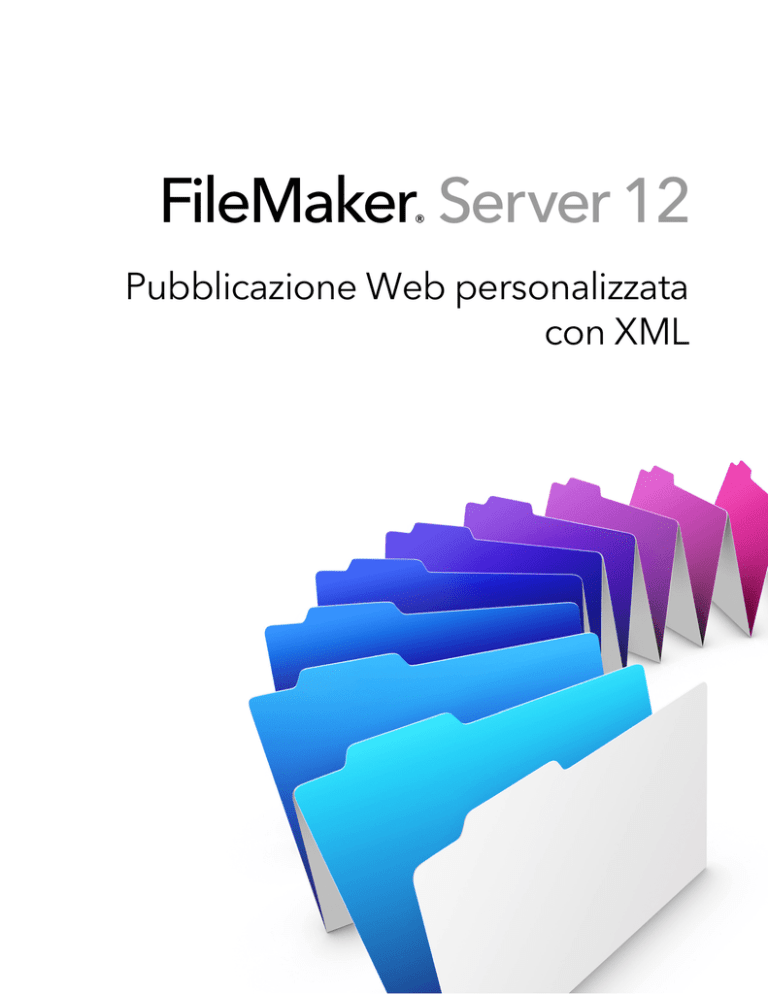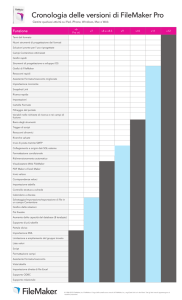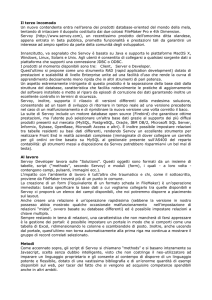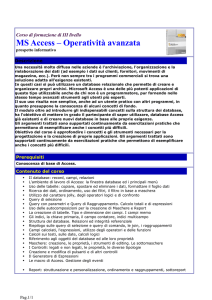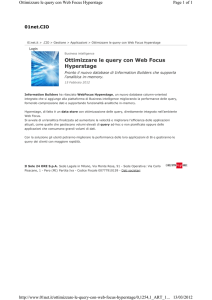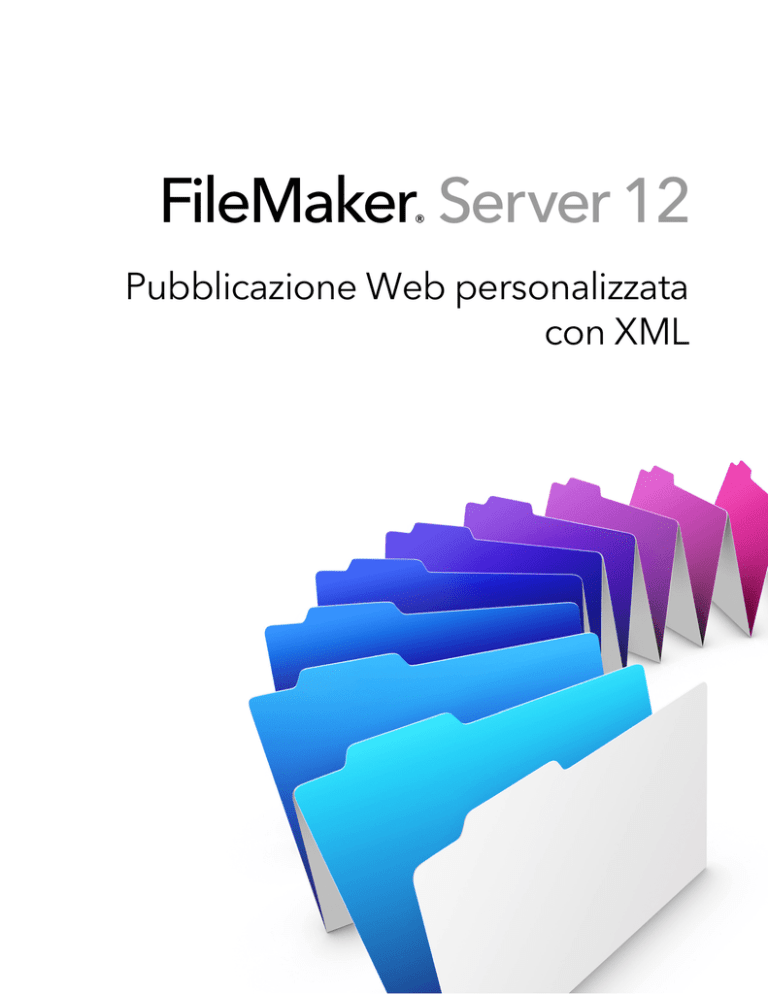
FileMaker Server 12
®
Pubblicazione Web personalizzata
con XML
© 2007–2012 FileMaker, Inc. Tutti i diritti riservati.
FileMaker, Inc.
5201 Patrick Henry Drive
Santa Clara, California 95054
FileMaker e Bento sono marchi di FileMaker, Inc. registrati negli U.S.A. e in altri Paesi. Il logo della cartella e il logo
Bento sono marchi di FileMaker, Inc. Tutti gli altri marchi sono di proprietà dei rispettivi proprietari.
La documentazione di FileMaker è protetta da copyright. Non è permesso fare copie o distribuire questa
documentazione senza previa autorizzazione scritta di FileMaker. È possibile utilizzare la presente documentazione
soltanto unitamente a una copia del software FileMaker concessa in licenza.
Tutte le persone, le società, gli indirizzi e-mail e gli URL elencati negli esempi sono fittizi e ogni riferimento a persone,
società, indirizzi e-mail o URL esistenti è puramente casuale. Gli autori sono elencati nei documenti Riconoscimenti
forniti insieme con questo software. I prodotti di terze parti e gli URL sono citati unicamente a scopo informativo e non
costituiscono obbligo o raccomandazione. FileMaker, Inc. non si assume alcuna responsabilità nei confronti delle
prestazioni di questi prodotti.
Per ulteriori informazioni, visitare il nostro sito Web all’indirizzo http://www.filemaker.com/it.
Edizione: 01
Contenuti
Prefazione
Informazioni su questa guida
Capitolo 1
Introduzione alla Pubblicazione Web personalizzata
Motore per la Pubblicazione Web
Modalità di elaborazione di una richiesta del Motore per la Pubblicazione Web
Pubblicazione Web personalizzata con PHP
Pubblicazione Web Personalizzata con XML
Confronto tra PHP e XML
Motivi per scegliere PHP
Motivi per scegliere XML
Capitolo 2
Pubblicazione Web personalizzata con XML
Creazione di siti Web dinamici con il Motore per la Pubblicazione Web
Caratteristiche principali della Pubblicazione Web Personalizzata con XML
Requisiti per la pubblicazione sul Web
Requisiti per la pubblicazione di un database mediante Pubblicazione Web personalizzata
Cosa si richiede agli utenti Web per accedere alla soluzione di Pubblicazione Web
personalizzata
Connessione a Internet o ad una rete intranet
Operazioni successive
Capitolo 3
Preparazione dei database per la Pubblicazione Web personalizzata
Attivazione della Pubblicazione Web personalizzata in un database
Accesso ad un database protetto
Protezione dei database pubblicati
Supporto Web server per tipi di supporto Internet (MIME)
Pubblicazione del contenuto di campi Contenitore sul Web
Oggetti dei campi Contenitore incorporati in un database
Campi Contenitore con file di riferimento
Campi Contenitore con dati memorizzati esternamente
Modalità di visualizzazione dei dati dei campi Contenitore
Script di FileMaker e Pubblicazione Web personalizzata
Suggerimenti e considerazioni sugli script
Comportamento degli script nelle soluzioni di Pubblicazione Web personalizzata
Trigger degli script e soluzioni di Pubblicazione Web personalizzata
Capitolo 4
Accesso a dati XML con Motore per la Pubblicazione Web
Uso di Pubblicazione Web personalizzata con il linguaggio XML
Differenze di importazione/esportazione XML tra Motore per la Pubblicazione Web
e FileMaker Pro
6
6
7
8
8
9
9
9
9
10
11
11
11
12
12
12
13
13
14
14
14
15
16
16
16
16
17
18
18
18
19
20
21
21
21
4
Come il Motore per la Pubblicazione Web genera dati XML da una richiesta
Procedura generale per accedere a dati XML dal Motore per la Pubblicazione Web
Sintassi URL per dati XML e oggetti Contenitore
Sintassi URL per dati XML
Sintassi URL per oggetti Contenitore FileMaker in soluzioni XML
Codifica testo URL
Accesso a dati XML attraverso il Motore per la Pubblicazione Web
Nome spazio per XML FileMaker
Codici di errore dei database FileMaker
Recupero di DTD per le grammatiche FileMaker
Uso della grammatica fmresultset
Descrizione degli elementi della grammatica fmresultset
Esempio di dati XML con la grammatica fmresultset
Utilizzo di altre grammatiche XML di FileMaker
Descrizione degli elementi della grammatica FMPXMLRESULT
Esempio di dati XML con la grammatica FMPXMLRESULT
Descrizione degli elementi della grammatica FMPXMLLAYOUT
Esempio di dati XML con la grammatica FMPXMLLAYOUT
Dati codificati nel formato UTF-8
Utilizzo di stringhe query FileMaker per richiedere dati XML
Applicazione dei formati per una risposta XML
Elaborazione delle richieste XML
Risoluzione dei problemi di accesso a documenti XML
Capitolo 5
Preparazione, test e monitoraggio di un sito
Preparazione di un sito Pubblicazione Web personalizzata
Test di un sito Pubblicazione Web personalizzata
Esempi di fogli di stile per testare l’output XML
Monitoraggio di un sito
Uso dei registri degli accessi e degli errori del server Web
Utilizzo del registro del Motore per la Pubblicazione Web
Utilizzo del registro errori del Modulo Server Web
Utilizzare i Registri Tomcat
Appendice A
Nomi validi usati nelle stringhe delle query
Comandi e parametri delle query
Linee guida per l’uso dei comandi e dei parametri delle query
Analisi dei comandi di query
Sintassi di un nome di campo completamente qualificato
Utilizzo dei comandi di query con campi portale
Sintassi per specificare un campo globale
Riferimento comando query
Comando query –dbnames (Nomi database)
Comando query –delete (Elimina record)
Comando query –dup (Duplica il record)
Comando query –edit (Modifica il record)
22
23
23
23
24
25
25
26
26
26
27
27
29
30
30
31
32
34
35
35
37
37
38
39
39
40
40
41
41
42
43
44
45
45
45
46
47
47
49
50
50
50
50
50
5
Comando query –find, –findall o –findany (record Trova)
Comando query –findquery (ricerca composta)
Comando query –layoutnames (Nomi formati)
Comando query –new (Nuovo record)
Comando query –scriptnames (Nomi di script)
Comando query –view (Visualizza le informazioni sul formato)
Riferimento parametro query
Parametro query –db (Nome database)
Parametro query –delete.related (Elimina record portale)
Parametro query –field (fieldname Contenitore)
Parametro query field name (Field name non Contenitore)
Parametro query fieldname.op (Operatore di confronto)
Parametro query –lay (Formato)
Parametro query –lay.response (Passaggio ad altro formato per la risposta)
Parametro query –lop (Operatore logico)
Parametro query –max (Record max)
Parametro query –modid (ID modifica)
Parametro query –query (richiesta di ricerca composta)
Parametro query –recid (ID record)
Parametro query–relatedsets.filter (Filtra record portale)
Parametro query –relatedsets.max (Limita record portale)
Parametro query –script (Script)
Parametro query –script.param (Trasferisci parametro a script)
Parametro query –script.prefind (Script prima di trovare)
Parametro query –script.prefind.param (Trasefrisci parametro a Script prima di trovare)
Parametro query –script.presort (Script prima di ordinare)
Parametro query –script.presort.param (Trasefrisci parametro a Script prima di ordinare)
Parametro query –skip (Salta record)
Parametro query –sortfield (Campo ordinamento)
Parametro query –sortorder (Ordinamento)
Appendice B
Codici di errore per la Pubblicazione Web personalizzata
Codici di errore in formato XML
Codici di errore per database FileMaker
Appendice C
Modifiche delle query XML in FileMaker 12
Modifiche sintattiche delle query XML
Modifiche semantiche delle query XML
Differenze nell’analisi delle query
Differenze nell’elaborazione delle query
Differenze nei codici di errore restituiti
Indice
51
51
52
52
52
53
53
53
53
54
54
55
56
56
56
56
57
57
58
59
59
60
60
60
61
61
61
62
62
63
64
64
65
72
72
72
72
73
74
75
Prefazione
Informazioni su questa guida
Si suppone che il lettore di questa guida abbia esperienza con XML, sappia sviluppare siti Web e
utilizzare FileMaker® Pro per creare database. È necessario comprendere le nozioni di base sulla
progettazione dei database con FileMaker Pro e i concetti di campo, relazione, formato, portale e
contenitore. Questa guida fornisce le seguenti informazioni sulla Pubblicazione Web
Personalizzata con XML su FileMaker Server:
1
1
1
1
come sviluppare una soluzione di Pubblicazione Web Personalizzata con XML
come pubblicare i database con XML
cosa è richiesto agli utenti Web per accedere a Pubblicazione Web personalizzata
come ottenere dati XML dai database ospitati da FileMaker Server.
Importante È possibile scaricare la documentazione di FileMaker in formato PDF all’indirizzo
http://www.filemaker.com/it/support/index.html. Eventuali aggiornamenti a questo documento
sono disponibili anche sul sito web.
La documentazione di FileMaker Server comprende le seguenti informazioni:
Per informazioni sui seguenti argomenti:
Vedere
Installazione e configurazione di FileMaker
Server
Guida introduttiva di FileMaker Server
Guida di FileMaker Server
Pubblicazione Web Immediata
Guida di Pubblicazione Web Immediata di FileMaker
Pubblicazione Web personalizzata con PHP
Pubblicazione Web personalizzata con PHP di FileMaker Server
Pubblicazione Web personalizzata con XML
Pubblicazione Web Personalizzata con XML di FileMaker Server
(questo manuale)
Installazione e configurazione dei driver ODBC
e JDBC drivers, e utilizzo di ODBJ e JDBC
Guida ODBC e JDBC di FileMaker
Capitolo 1
Introduzione alla Pubblicazione Web
personalizzata
Con FileMaker Server, è possibile pubblicare i database FileMaker su Internet o su una rete
intranet nei seguenti modi.
Pubblicazione Web Immediata: Con Pubblicazione Web Immediata è possibile pubblicare un
database sul Web in modo rapido e semplice. Non è necessario modificare i file di database o
installare altri software–chiunque disponga di un browser Web compatibile e abbia accesso ad
Internet o ad una rete intranet può connettersi al database per visualizzare, modificare, ordinare
o eseguire ricerche all’interno dei record, a condizione disponga dei privilegi di accesso necessari.
Con la Pubblicazione Web Immediata, è necessario che sul computer host siano in esecuzione
FileMaker Pro, FileMaker Pro Advanced o FileMaker Server Advanced. L’interfaccia utente è
simile all’applicazione desktop FileMaker Pro. Le pagine Web e i moduli con cui l’utente
interagisce dipendono dai formati e dalle visualizzazioni definite nel database FileMaker Pro.
Per ulteriori informazioni, vedere Guida di Pubblicazione Web Immediata di FileMaker.
Pubblicazione statica: Se i dati vengono modificati di rado oppure se non si desidera che gli
utenti si connettano dinamicamente al database, è possibile ricorrere alla pubblicazione statica.
La pubblicazione statica consente di esportare i dati dal database FileMaker Pro per creare una
pagina Web personalizzabile con HTML. La pagina Web non riflette le modifiche apportate alle
informazioni nel database e gli utenti non si connettono al database. (quando si utilizza la
Pubblicazione Web Immediata, i dati vengono aggiornati nella finestra del browser Web ogni volta
che il browser invia una richiesta a FileMaker Server). Per ulteriori informazioni, vedere Guida di
Pubblicazione Web Immediata di FileMaker.
Pubblicazione Web personalizzata: Per disporre di un maggiore controllo sull’aspetto e sulle
funzionalità del database pubblicato, utilizzare le funzioni di Pubblicazione Web personalizzata
disponibili in FileMaker Server. FileMaker Server, che ospita i database pubblicati, non richiede
che FileMaker Pro sia installato o sia in esecuzione per rendere disponibile la Pubblicazione Web
personalizzata.
Con la Pubblicazione Web personalizzata è possibile:
1 Integrare un database in un sito Web
1 Determinare il modo in cui gli utenti interagiscono con i dati
1 Controllare il modo in cui i dati vengono visualizzati nel browser Web
FileMaker Server provvede due tecnologie di Pubblicazione Web personalizzata:
1 Pubblicazione Web personalizzata con PHP: Utilizzare FileMaker API per PHP, che fornisce
un’interfaccia PHP con il database FileMaker orientata agli oggetti, per integrare i dati
FileMaker in un’applicazione Web PHP. Eseguendo direttamente la codifica delle pagine Web
PHP, si ha il pieno controllo dell’interfaccia utente e di come l’utente interagisce con i dati.
Capitolo 1 | Introduzione alla Pubblicazione Web personalizzata
8
1 Pubblicazione Web personalizzata con XML: Utilizzare la pubblicazione di dati XML per
scambiare dati FileMaker con altri siti Web e applicazioni. Utilizzando richieste HTTP URL con
comandi e parametri di query specifici FileMaker, è possibile eseguire query su un database
ospitato da FileMaker Server, scaricare i dati risultanti in formato XML e utilizzare i dati XML
risultanti nel modo desiderato.
Motore per la Pubblicazione Web
Per supportare Pubblicazione Web Immediata e Pubblicazione Web personalizzata, FileMaker
Server usa un insieme di componenti software definiti Motore per la Pubblicazione Web di
FileMaker Server. Il Motore per la Pubblicazione Web gestisce le interazioni tra il browser di
un utente Web, il server Web e FileMaker Server.
Pubblicazione Web Personalizzata con XML: Gli utenti Web accedono alla soluzione di
Pubblicazione Web Personalizzata facendo clic su un collegamento HREF oppure introducendo
un URL (Uniform Resource Locator) che indica l’indirizzo del server Web e una richiesta di stringa
query FileMaker. Il Motore per la Pubblicazione Web restituisce i dati XML specificati nella
richiesta di stringa query.
Pubblicazione Web personalizzata con PHP: Quando un utente Web accede alla soluzione
di Pubblicazione Web personalizzata, PHP su FileMaker Server si collega con il Motore per
la Pubblicazione Web e risponde attraverso FileMaker API per PHP.
Uso del Motore per la Pubblicazione Web di FileMaker Server per la Pubblicazione Web personalizzata
1
2
Server Web
Browser
Web
Prodotti.fmp12
Clienti.fmp12
Motore per la
Pubblicazione Web
Modulo Server Web
Codice FM API e PHP
6
3
Database
Server
Web Publishing Core
5
4
Modalità di elaborazione di una richiesta del Motore per la Pubblicazione Web
1. Una richiesta viene inviata da un’applicazione o da un browser Web al server Web.
2. Il server Web invia la richiesta attraverso il Modulo Server Web di FileMaker al Motore per
la Pubblicazione Web.
3. Il Motore per la Pubblicazione Web richiede i dati al database ospitato dal server Database.
4. FileMaker Server invia i dati FileMaker richiesti al Motore per la Pubblicazione Web.
Capitolo 1 | Introduzione alla Pubblicazione Web personalizzata
9
5. Il Motore per la Pubblicazione Web converte i dati FileMaker per rispondere alla richiesta.
1 Per richieste PHP, il Motore per la Pubblicazione Web risponde alla richiesta API.
1 Per le richieste XML, il Motore per la Pubblicazione Web invia i dati XML direttamente
al server Web.
6. Il server Web invia l’output al browser Web o al programma che lo richiedono.
Importante Quando si pubblicano dati sul Web si deve prestare attenzione alla sicurezza.
Consultare le linee guida per la sicurezza contenute nella Guida per l’utente di FileMaker Pro
disponibili in formato PDF sul sito http://www.filemaker.com/it/support/index.html.
Pubblicazione Web personalizzata con PHP
FileMaker API per PHP fornisce un’interfaccia PHP con il database FileMaker orientata agli oggetti.
FileMaker API per PHP consente di accedere ai dati e alla logica memorizzati in un database
FileMaker Pro e di pubblicarli sul web o di esportarli in altre applicazioni. API supporta anche comandi
di ricerca complessi e composti per estrarre e filtrare i dati memorizzati nei database FileMaker Pro.
Progettato inizialmente come linguaggio di programmazione procedurale, PHP è stato migliorato
come linguaggio di sviluppo web orientato agli oggetti. PHP fornisce le funzioni del linguaggio di
programmazione per costruire virtualmente ogni tipo di logica in una pagina web. Ad esempio è possibile
utilizzare costrutti di logica condizionale per controllare la creazione di pagine, il percorso dei dati o il
flusso di lavoro. PHP fornisce anche l’amministrazione e la sicurezza del sito.
Pubblicazione Web Personalizzata con XML
La Pubblicazione Web personalizzata XML di FileMaker consente di inviare richieste query a
un database FileMaker Pro ospitato da FileMaker Server e visualizzare, modificare o trattare i
dati risultanti. Utilizzando una richiesta HTTP con i parametri e i comandi di query appropriati,
è possibile recuperare i dati FileMaker come documento XML. È possibile esportare i dati XML
in altre applicazioni.
Confronto tra PHP e XML
Le seguenti sezioni forniscono alcune direttive per stabilire la soluzione più adeguata per un
determinato sito.
Motivi per scegliere PHP
1 PHP è un linguaggio di scripting procedurale più efficace e orientato agli oggetti e, nello stesso
tempo, relativamente facile da apparendere. Offre molte risorse per l’apprendimento, lo
sviluppo e il supporto.
1 FileMaker API per PHP consente di accedere ai dati e alla logica memorizzati in un database
FileMaker Pro e di pubblicarli sul web o di esportarli in altre applicazioni.
1 PHP consente di utilizzare una logica condizionale per controllare la costruizione o il flusso
delle pagine.
1 PHP fornisce le funzioni del linguaggio di programmazione per costruire vari tipi di logica in una
pagina web.
1 PHP è uno dei linguaggi di scripting Web più conosciuti.
1 PHP è un linguaggio open source, disponibile sul sito http://php.net.
Capitolo 1 | Introduzione alla Pubblicazione Web personalizzata
10
1 PHP consente di accedere ad una grande quantità di componenti di terze parti che possono
essere integrati nelle proprie soluzioni.
Nota Per ulteriori informazioni sulla Pubblicazione Web con PHP, vedere la Pubblicazione Web
personalizzata con PHP di FileMaker Server.
Motivi per scegliere XML
1 La sintassi dei parametri delle richiesta XML FileMaker è progettata per interagire con i
database, semplificando lo sviluppo della soluzione.
1 XML è uno standard W3C.
1 XML è un formato leggibile dall’uomo e dalla macchina che supporta Unicode, in grado abilitare
i dati per la comunicazione con ogni tipo di linguaggio scritto.
1 XML è particolarmente adatto per la presentazione di record, liste e dati con struttura ad albero.
1 È possibile utilizzare FMPXMLRESULT per accedere ai dati XML utilizzando la Pubblicazione
Web Personalizzata e per l’esportazione XML dai database FileMaker Pro.
Capitolo 2
Pubblicazione Web personalizzata con XML
Creazione di siti Web dinamici con il Motore per la Pubblicazione Web
Il Motore per la Pubblicazione Web offre la Pubblicazione Web Personalizzata per FileMaker Server
con la pubblicazione dati XML. La Pubblicazione Web personalizzata offre diversi vantaggi:
1 Personalizzazione: Si può stabilire in che modo gli utenti Web interagiscono con i dati
FileMaker, e in che modo i dati vengono visualizzati nei browser Web.
1 Scambio dati: Utilizzando XML FileMaker, è possibile scambiare i dati FileMaker con altri
siti Web e applicazioni.
1 Integrazione dati: È possibile integrare i dati FileMaker in altri siti Web e con altre applicazioni
personalizzate e middleware. Si può fare in modo che i dati sembrino appartenere ad un altro
sito Web invece di visualizzare un intero formato FileMaker nel browser Web.
1 Sicurezza: L’amministratore di FileMaker Server può attivare o disattivare le singole
applicazioni Pubblicazione Web Immediata o Pubblicazione Web XML per tutti i database
ospitati dal server. In qualità di proprietario del database FileMaker, è possibile controllare
l’accesso degli utenti a Pubblicazione Web Immediata o Pubblicazione Web XML per ciascun
database.
1 Controllo e filtraggio dei dati pubblicati: È possibile controllare e filtrare i dati e le informazioni
sul tipo di database che si desidera pubblicare, evitando in tal modo un uso non autorizzato del
database. Si possono anche nascondere i metadati, come i nomi di campi e di database.
1 Uso di uno standard aperto: Questo permette di avere maggiore accesso a strumenti,
a risorse e a personale esperto per la realizzazione di soluzioni di Pubblicazione Web
personalizzata. Se si conosce l’XML standard, è possibile partire immediatamente con lo
sviluppo di soluzioni dopo avere appreso poche nozioni di base sulla Pubblicazione Web
Personalizzata con XML, come la sintassi URL e i parametri di query da utilizzare.
La Pubblicazione Web personalizzata con XML permette di recuperare i dati dai database
FileMaker e di utilizzare facilmente i dati in altri formati di uscita. Utilizzando una richiesta HTTP
con i parametri e i comandi di query appropriati, è possibile recuperare i dati FileMaker come
documento XML. In seguito i dati XML possono essere utilizzati in altre applicazioni. Vedere
“Accesso a dati XML attraverso il Motore per la Pubblicazione Web” a pagina 25.
Caratteristiche principali della Pubblicazione Web Personalizzata con XML
La Pubblicazione Web Personalizzata con XML di FileMaker Server offre molte importanti
funzioni:
1 I database sono ospitati da FileMaker Server, e non è necessario che FileMaker Pro sia in
esecuzione.
1 È possibile utilizzare l’elaborazione lato server di XML utilizzando Javascript.
1 Come in FileMaker Pro, l’accesso ai dati, ai formati e ai campi dipende dalle impostazioni degli
account utente definite nei privilegi di accesso del database. Per il Motore per la Pubblicazione
Web sono stati inoltre introdotti altri miglioramenti per la sicurezza. Vedere “Protezione dei
database pubblicati” a pagina 15.
Capitolo 2 | Pubblicazione Web personalizzata con XML
12
1 Gli utenti Web possono eseguire script complessi, a più istruzioni. FileMaker supporta
circa 65 istruzioni di script nella Pubblicazione Web personalizzata. Vedere la sezione “Script
di FileMaker e Pubblicazione Web personalizzata” a pagina 18.
1 È possibile trasferire un valore di parametro ad uno script FileMaker. Per ulteriori informazioni,
vedere “Parametro query –script.param (Trasferisci parametro a script)” a pagina 60,
“Parametro query –script.prefind.param (Trasefrisci parametro a Script prima di trovare)” a
pagina 61 e “Parametro query –script.presort.param (Trasefrisci parametro a Script prima
di ordinare)” a pagina 61.
1 La nuova grammatica XML fmresultset permette di accedere ai campi per nome e di gestire
i dati dei set collegati (portale).
1 Per accedere ai dati in un database, è necessario specificate il formato. Vedere appendice A,
“Nomi validi usati nelle stringhe delle query.”
Requisiti per la pubblicazione sul Web
Requisiti per la pubblicazione di un database mediante Pubblicazione Web
personalizzata
Per pubblicare i database che utilizzano la Pubblicazione Web Personalizzata con XML
è necessario:
1 una distribuzione FileMaker Server che comprende
1 un server Web, Microsoft IIS (Windows) o Apache (Mac OS X)
1 il server database FileMaker abilitato per la Pubblicazione Web personalizzata
1 il Motore per la Pubblicazione Web, installato e configurato
1 uno o più database FileMaker Pro ospitati da FileMaker Server
1 indirizzo IP o nome di dominio dell’host del server Web
1 un browser Web e la possibilità di accedere al server Web per sviluppare e controllare
la soluzione di Pubblicazione Web personalizzata
Per ulteriori informazioni, vedere la Guida introduttiva di FileMaker Server.
Cosa si richiede agli utenti Web per accedere alla soluzione di Pubblicazione
Web personalizzata
Per accedere alla soluzione di Pubblicazione Web Personalizzata che fa uso di XML, gli utenti
Web devono disporre di:
1 un browser Web
1 accesso a Internet o a una rete intranet e al server Web
1 indirizzo IP o nome di dominio dell’host del server Web
Se il database è protetto da password, gli utenti Web devono anche introdurre un nome utente
e una password per l’account database.
Capitolo 2 | Pubblicazione Web personalizzata con XML
13
Connessione a Internet o ad una rete intranet
Quando si pubblicano database su Internet o su una rete intranet, è necessario che
FileMaker Server sia in esecuzione sul computer host e che i database che si desidera
condividere siano ospitati e disponibili. Inoltre:
1 Pubblicare il database su un computer con una connessione continua a Internet o a un’intranet.
È possibile pubblicare database anche in assenza di una connessione continua, ma in tal caso
i database risulteranno disponibili agli utenti solo quando il computer che li ospita è connesso
a Internet o alla rete intranet.
1 Il computer host del server web, che fa parte dello sviluppo di FileMaker Server, deve avere un
nome di dominio o un indirizzo IPstatico (permanente) dedicato. Se la connessione a Internet
viene effettuata tramite un provider di servizi Internet (ISP), l’indirizzo IP potrebbe essere
allocato in modo dinamico (ossia cambiare ad ogni connessione). L’utilizzo di un indirizzo
IP dinamico rende più difficoltosa l’individuazione dei database da parte degli utenti. Se non
si è certi del tipo di accesso di cui si dispone, contattare il provider di servizi Internet o
l’amministratore della rete.
Operazioni successive
Di seguito vengono offerti alcuni suggerimenti per iniziare a sviluppare le soluzioni di
Pubblicazione Web personalizzata:
1 Se già non è stato fatto, utilizzare la Admin Console di FileMaker Server per attivare la
Pubblicazione Web Personalizzata. Vedere la Guida di FileMaker Server e la Guida
introduttiva di FileMaker Server.
1 In FileMaker Pro, aprire il database FileMaker che si desidera pubblicare e assicurarsi che il
database abbia i privilegi estesi appropriati abilitati per la Pubblicazione Web personalizzata.
Vedere “Attivazione della Pubblicazione Web personalizzata in un database” a pagina 14.
1 Per sapere come accedere ai dati nei database FileMaker con XML, vedere “Accesso a dati
XML attraverso il Motore per la Pubblicazione Web” a pagina 25.
Capitolo 3
Preparazione dei database per la Pubblicazione
Web personalizzata
Prima di utilizzare la Pubblicazione Web personalizzata con un database, è necessario preparare
il database e proteggerlo da accessi non autorizzati.
Attivazione della Pubblicazione Web personalizzata in un database
È necessario attivare la Pubblicazione Web Personalizzata con XML in ogni database da
pubblicare. Se Pubblicazione Web Personalizzata con XML non viene attivata nel database,
gli utenti Web non saranno in grado di usare la Pubblicazione Web Personalizzata per accedere
al database anche se questo è ospitato da FileMaker Server che è configurato per supportare un
Motore per la Pubblicazione Web.
Per attivare la Pubblicazione Web personalizzata per un database:
1. In FileMaker Pro, aprire il database che si desidera pubblicare utilizzando un account che
dispone del set di privilegi Accesso completo. In alternativa, si può aprire il database utilizzando
un account che dispone dei privilegi di accesso Gestisci privilegi estesi.
2. Assegnare il privilegio esteso Pubblicazione Web Personalizzata con XML utilizzando questa
parola chiave: fmxml
3. Assegnare il(i) set di privilegi che comprendono il privilegio esteso di Pubblicazione Web
Personalizzata con XML a uno o più account, o all’account Admin o Ospite.
Nota Quando si definiscono i nomi utente e le password per la Pubblicazione Web personalizzata,
si possono usare solo caratteri ASCII stampabili, ad esempio a-z, A-Z e 0-9. Per conferire maggiore
sicurezza ai nomi account e password, inserire caratteri di punteggiatura come “!” e “%,” ma non i due
punti. Per ulteriori informazioni sull’impostazione degli account, vedere la Guida di FileMaker Pro.
Accesso ad un database protetto
Quando si usa una soluzione Pubblicazione Web personalizzata per accedere ad un database, agli
utenti Web possono essere richiesti i dati sull’account (nome utente e password). Se l’account Ospite
per il database è disattivato o non ha un set di privilegi attivato che includa il privilegio esteso di
Pubblicazione Web personalizzata, il Motore per la Pubblicazione Web usa l’autenticazione di base
HTTP per richiedere l’autenticazione agli utenti Web. Il browser dell’utente Web visualizza la finestra
di dialogo di autenticazione di base HTTP in cui l’utente può digitare il nome utente e la password per
un account che dispone del privilegio esteso di Pubblicazione Web Personalizzata.
I seguenti punti riassumono il processo che si verifica quando un utente Web utilizza una
soluzione di Pubblicazione Web personalizzata per accedere ad un database:
1 Se per un account non è stata assegnata nessuna password, gli utenti Web specificano
soltanto il nome utente.
1 Se l’account Ospite è disattivato, agli utenti verrà richiesto il nome utente e la password quando
accedono al database. per l’account deve essere attivato il privilegio esteso di Pubblicazione
Web personalizzata.
Capitolo 3 | Preparazione dei database per la Pubblicazione Web personalizzata
15
1 Se l’account Ospite è attivato con il set di privilegi che comprende il privilegio esteso di
Pubblicazione Web personalizzata, tutti gli utenti Web aprono automaticamente il database con
i privilegi di accesso assegnati all’account Ospite. Se all’account Ospite è assegnato il privilegio
esteso Pubblicazione Web personalizzata:
1 Agli utenti Web non viene richiesto il nome utente e la password quando aprono un file.
1 Tutti gli utenti Web accedono automaticamente con l’account Ospite e assumono i privilegi
dell’account Ospite. È possibile permettere agli utenti di cambiare i propri account di accesso
da un browser Web con l’istruzione di script Nuovo accesso (ad esempio, per passare da un
account Ospite ad un account con più privilegi).
1 Il set di privilegi predefinito per gli account Ospite fornisce accesso di sola lettura. È possibile
cambiare i privilegi predefiniti, compresi i privilegi estesi, per questo account. Vedere la
Guida di FileMaker Pro.
Nota Per impostazione predefinita, gli utenti Web non possono modificare la loro password da
un browser Web. Questa funzione può essere inserita in un database con l’istruzione di script
password Modifica password che permette agli utenti Web di modificare le password dal browser.
Vedere la Guida di FileMaker Pro.
Protezione dei database pubblicati
Quando si usa Pubblicazione Web Personalizzata con XML, è possibile definire chi può accedere
ai database pubblicati.
1 Assegnare delle password agli account del database che vengono usati per la Pubblicazione
Web personalizzata.
1 Attivare la Pubblicazione Web Personalizzata con XML solo nei set di privilegi degli account
a cui si desidera consentire l’accesso ai database pubblicati.
1 Per attivare o disattivare un tipo di tecnologia di Pubblicazione Web personalizzata per un
singolo database, impostare il privilegio esteso.
1 Attivare o disattivare un tipo di tecnologia di Pubblicazione Web personalizzata per tutte le
soluzioni di Pubblicazione Web personalizzata nel Motore per la Pubblicazione Web utilizzando
Admin Console. Vedere la Guida di FileMaker Server.
1 Configurare il server Web per limitare gli indirizzi IP che possono accedere ai database
attarverso il Motore per la Pubblicazione Web. Ad esempio, è possibile specificare che
l’accesso ai database sia consentito esclusivamente agli utenti Web con l’indirizzo IP
192.168.100.101. Per informazioni sulla limitazione degli indirizzi IP, vedere la documentazione
del server Web.
1 Utilizzare la crittografia Secure Sockets Layer (SSL) per la comunicazione tra i browser degli
utenti Web e il server Web. La crittografia SSL converte le informazioni scambiate tra i server
e i client in dati incomprensibili utilizzando formule matematiche note come algoritmi di
crittografia. Questi messaggi cifrati sono utilizzati per riconvertire le informazioni in dati
comprensibili tramite le chiavi di cifratura. Per informazioni su come abilitare e configurare SSL,
consultare la documentazione del server Web.
Per ulteriori informazioni sulla protezione del database, vedere la Guida per l’utente di FileMaker
Pro, disponibile come file PDF all’indirizzo http://www.filemaker.com/it/support/index.html.
Capitolo 3 | Preparazione dei database per la Pubblicazione Web personalizzata
16
Supporto Web server per tipi di supporto Internet (MIME)
Il server Web determina il supporto per i tipi MIME (Multipurpose Internet Mail Extensions) correnti
registrati per Internet. Il Motore per la Pubblicazione Web non cambia il supporto del server Web
per MIME. Per ulteriori informazioni, vedere la documentazione del server Web.
Pubblicazione del contenuto di campi Contenitore sul Web
I contenuti di un campo Contenitore possono essere incorporati nel database, collegati come
riferimento attraverso il relativo percorso o memorizzati esternamente.
Oggetti dei campi Contenitore incorporati in un database
Se nei campi Contenitore vengono memorizzati i file effettivi del database FileMaker, non è
necessario eseguire nessun’operazione con i campi Contenitore se il file di database è ospitato
nella posizione appropriata ed è accessibile su FileMaker Server. Vedere “Sintassi URL per
oggetti Contenitore FileMaker in soluzioni XML” a pagina 24.
Nota Il Motore per la pubblicazione Web supporta il download progressivo di file audio (.mp3),
file video (raccomandati .mov, .mp4, .avi) e file PDF per contenitori interattivi. Ad esempio, un utente
Web può iniziare a visualizzare un filmato anche se il relativo file non è ancora stato scaricato
completamente. Per permettere il download progressivo, potrebbe essere necessario creare i file
utilizzando le opzioni che supportano lo streaming o che ottimizzano la visualizzazione sul Web.
Ad esempio, creare file PDF utilizzando l’opzione “Ottimizza per la visualizzazione sul Web”.
Campi Contenitore con file di riferimento
Se un campo Contenitore memorizza un riferimento al file, seguire questi passi per pubblicare
i file a cui si fa riferimento utilizzando il Motore per la Pubblicazione Web:
Per pubblicare gli oggetti dei campi Contenitore memorizzati come riferimenti ai file:
1. Memorizzare i file oggetto Contenitore nella cartella Web della cartella FileMaker Pro.
2. In FileMaker Pro, inserire gli oggetti nel campo Contenitore e selezionare l’opzione
Memorizza solo un riferimento al file.
3. Copiare o spostare i file dell’oggetto a cui si fa riferimento nella cartella Web nella stessa
posizione relativa nella cartella principale del software del server Web.
1 Per IIS (Windows): <unità>:\Inetpub\wwwroot dove <unità> è l’unità in cui risiede
il componente Motore per la Pubblicazione Web della distribuzione FileMaker server.
1 Per Apache (Mac OS): /Libreria/WebServer/Documents
Note
1 Per gli oggetti Contenitore memorizzati come riferimenti ai file, il server Web deve essere
configurato per supportare i tipi MIME (Multipurpose Internet Mail Extensions) per i file da
gestire, come i filmati. Il server Web determina il supporto per i tipi MIME (Multipurpose Internet
Mail Extensions) correnti registrati per Internet. Il Motore per la Pubblicazione Web non cambia
il supporto del server Web per MIME. Per ulteriori informazioni, vedere la documentazione del
server Web.
1 Tutti i filmati QuickTime vengono memorizzati in un campo Contenitore come riferimento.
Capitolo 3 | Preparazione dei database per la Pubblicazione Web personalizzata
17
Campi Contenitore con dati memorizzati esternamente
Se in un campo Contenitore vengono memorizzati oggetti esternamente — ovvero se era stato
selezionato Memorizza dati contenitore esternamente nella finestra di dialogo Opzioni campo...
di FileMaker Pro — utilizzare l’Assistente caricamento database per trasferire i file di database dal
file system del client a FileMaker Server. L’Assistente caricamento database trasferisce il
database e gli oggetti del campo Contenitore nelle cartelle corrette sul server per l’hosting. Vedere
la Guida di FileMaker Server per ulteriori informazioni su come utilizzare l’Assistente caricamento
database. Vedere la Guida di FileMaker Pro per informazioni sull’impostazione dei campi
Contenitore per la memorizzazione esterna dei dati.
Se si carica manualmente un database che utilizza un campo Contenitore con oggetti memorizzati
esternamente, è necessario seguire questi passi per pubblicare gli oggetti Contenitore
memorizzati esternamente utilizzando il Motore per la pubblicazione Web.
Per caricare un database manualmente:
1. mettere il file del database nella posizione appropriata sul server. Inserire nelle seguenti cartelle
i file dei database FileMaker Pro che si desidera aprire con FileMaker Server — o tasti di scelta
rapida (Windows) o alias (Mac OS) riferiti a quei file:
1 Windows (32 bit): [unità]:\Programmi\FileMaker\FileMaker
Server\Data\Databases\
1 Windows (64 bit): [unità]:\Programmi (x86)\FileMaker\FileMaker
Server\Data\Databases\
1 Mac OS: /Libreria/FileMaker Server/Data/Database/
O è possibile inserire i file in una cartella aggiuntiva per i database (opzionale).
2. Nella cartella in cui è stato inserito il database, creare una cartella chiamata
Dati_RC_FMS, se non esiste già.
3. Nella cartella Dati_RC_FMS, creare una cartella con un nome che corrisponda a quello del
database. Ad esempio, se il database si chiama Clienti, creare una cartella Clienti. Inserire
gli oggetti memorizzati esternamente nella nuova cartella creata.
Nota Quando i database sono ospitati su FileMaker Server, non è possibile per più database
condividere una cartella di oggetti Contenitore comune. Gli oggetti Contenitore di ciascun
database devono essere in una cartella con lo stesso nome del database.
4. Per i file che saranno condivisi da Mac OS, cambiare i file in modo che appartengano al gruppo
fmsadmin.
Per ulteriori informazioni sul caricamento manuale dei database, vedere la Guida di FileMaker
Server.
Nota Il Motore per la pubblicazione Web supporta il download progressivo di file audio (.mp3),
file video (raccomandati .mov, .mp4, .avi) e file PDF per contenitori interattivi. Ad esempio, un utente
Web può iniziare a visualizzare un filmato anche se il relativo file non è ancora stato scaricato
completamente. Per permettere il download progressivo, potrebbe essere necessario creare i file
utilizzando le opzioni che supportano lo streaming o che ottimizzano la visualizzazione sul Web.
Ad esempio, creare file PDF utilizzando l’opzione “Ottimizza per la visualizzazione sul Web”.
Capitolo 3 | Preparazione dei database per la Pubblicazione Web personalizzata
18
Modalità di visualizzazione dei dati dei campi Contenitore
Se un database viene pubblicato utilizzando il Motore per la Pubblicazione Web, agli oggetti del
campoContenitore vengono applicate le seguenti limitazioni:
1 Gli utenti Web non possono modificare o fare aggiunte al contenuto di un campo Contenitore.
Gli utenti Web non possono utilizzare campi Contenitore per caricare oggetti nel database.
1 Per i database che utilizzano un campo Contenitore con le miniature abilitate, il Motore per la
Pubblicazione Web scarica l’intero file e non una miniatura.
Script di FileMaker e Pubblicazione Web personalizzata
La funzione Gestisci script in FileMaker Pro consente di combinare varie attività e di
automatizzare quelle eseguite più di frequente. Quando sono utilizzati con Pubblicazione Web
personalizzata, gli script di FileMaker permettono agli utenti Web di eseguire altre operazioni o
una serie di operazioni.
FileMaker supporta più di 65 istruzioni di script nella Pubblicazione Web personalizzata. Gli utenti
Web possono eseguire diverse operazioni automatizzate quando si usano gli script in una stringa
di query per un URL. Per vedere le istruzioni di script non supportate, selezionare Pubblicazione
Web Personalizzata dalla lista Indica compatibilità nella finestra Modifica script di FileMaker Pro.
Le istruzioni di script di colore grigio non sono supportate per la Pubblicazione Web Personalizzata.
Per informazioni sulla creazione degli script vedere la Guida di FileMaker Pro.
Suggerimenti e considerazioni sugli script
Anche se molte istruzioni di script funzionano allo stesso modo sul Web, alcune hanno un
funzionamento diverso. Vedere “Comportamento degli script nelle soluzioni di Pubblicazione Web
personalizzata” a pagina 19. prima di condividere il database, testare tutti gli script che saranno
eseguiti da un browser Web. Effettuare l’accesso con account diversi per assicurarsi che questi
funzionino nel modo previsto per tutti i client. Controllare nel file registro del Motore per la
Pubblicazione Web (wpe.log) gli eventuali errori relativi agli script; per ulteriori informazioni,
vedere la sezione “Utilizzo del registro del Motore per la Pubblicazione Web” a pagina 42.
Tenere presente quanto segue:
1 Usare account e privilegi per limitare il set di script eseguibili da un utente Web. Verificare che
gli script contengano soltanto istruzioni di script compatibili con il Web e offrire accesso soltanto
agli script che possono essere usati da un browser Web.
1 Considerare inoltre gli effetti collaterali degli script che eseguono una combinazione di istruzioni
controllate dai privilegi di accesso. Ad esempio, se uno script contiene un’istruzione per
eliminare record e l’utente Web non accede con un account che autorizza tale operazione, essa
non verrà eseguita. Tuttavia, l’esecuzione dello script potrebbe continuare, provocando risultati
imprevisti.
1 Nella finestra Modifica script, selezionare Esegui script con privilegi di accesso completo
per permettere agli script di eseguire operazioni non eseguibili da parte dei singoli utenti. Ad
esempio, è possibile impedire agli utenti di eliminare record con i rispettivi account e privilegi,
ma nello stesso tempo è possibile consentire loro di eseguire uno script che elimini determinati
tipi di record alle condizioni predefinite all’interno di uno script.
Capitolo 3 | Preparazione dei database per la Pubblicazione Web personalizzata
19
1 Se lo script contiene istruzioni non supportate, come ad esempio istruzioni non compatibili con
il Web, usare l’istruzione di script Consenti interruzione utente per determinare il modo in cui
sono gestite le istruzioni successive.
1 Se l’opzione Consenti interruzione utente è attivata, le istruzioni di script non supportate
interrompono l’esecuzione dello script.
1 Se l’opzione Consenti interruzione utente è disattivata, le istruzioni di script non
supportate vengono saltate e l’esecuzione dello script continua.
1 Se questa istruzione di script non è inclusa, gli script vengono eseguiti come se la funzione
fosse attivata, facendo in modo che le istruzioni di script non supportate interrompano gli
script.
1 Alcuni script che usano un’istruzione di un client FileMaker Pro potrebbero necessitare di
un’ulteriore istruzione Salva Record/Richieste per salvare i dati sull’host. Poiché gli utenti
Web non hanno una connessione diretta con l’host, non ricevono notifica delle variazioni
dei dati. Ad esempio, le funzioni come le liste valori condizionali non sono così immediate
per gli utenti Web perché i dati devono essere salvati sull’host prima che i loro effetti vengano
visualizzati nel campo lista valori.
1 Gli script che modificano i dati devono comprendere l’istruzione Salva Record/Richieste, perché le
modifiche apportate ai dati non sono visibili nel browser finché i dati non vengono salvati o “inviati”
al server. Alcuni esempi sono le istruzioni di script Taglia, Copia, Incolla, ecc. Molte azioni ad
istruzione singola devono essere convertite in script per includere l’istruzione Salva
Record/Richieste. Per creare script da eseguire da un browser Web includere l’istruzione Salva
Record/Richieste alla fine dello script per assicurarsi che tutte le modifiche vengano salvate.
1 Per creare script condizionali basati sul tipo di client, usare la funzione Get
(VersioneApplicazione). Se il valore restituito comprende “Motore per la Pubblicazione Web”
significa che l’utente sta accedendo al database con la Pubblicazione Web Personalizzata.
Per ulteriori informazioni sulle funzioni consultare la Guida di FileMaker Pro.
Comportamento degli script nelle soluzioni di Pubblicazione Web personalizzata
Le istruzioni di script che seguono funzionano in modo diverso sul Web rispetto a FileMaker Pro.
Per informazioni su tutte le istruzioni di script vedere la Guida di FileMaker Pro.
Istruzione di script
Comportamento nelle soluzioni di Pubblicazione Web personalizzata
Esegui script
Gli script non possono essere eseguiti in altri file, a meno che i file siano ospitati su FileMaker Server
e che la Pubblicazione Web personalizzata sia attivata negli altri file.
Esci dall’applicazione
Disconnette gli utenti Web, chiude tutte le finestre ma non chiude l’applicazione del browser Web.
Consenti interruzione
utente
Determina il modo in cui vengono gestite le istruzioni di script non supportate. Viene attivata per
bloccare l’esecuzione degli script, viene disattivata per saltare le istruzioni non supportate. Per ulteriori
dettagli vedere “Suggerimenti e considerazioni sugli script” a pagina 18.
Gli utenti Web non possono interrompere gli script della Pubblicazione Web personalizzata, ma questa
opzione fa in modo che le istruzioni di script non supportate interrompano l’esecuzione dello script.
Imposta cattura errori
Questa istruzione è sempre attivata nella Pubblicazione Web personalizzata. Gli utenti Web non
possono interrompere gli script della Pubblicazione Web personalizzata.
Pausa/continua lo script
Anche se questo script è supportato nella Pubblicazione Web personalizzata, si consiglia di non
utilizzarlo. Quando si esegue un’istruzione di pausa, l’esecuzione dello script si arresta. Solo gli script
che contengono l’istruzione per riprendere l’esecuzione possono ripartire. Se lo script rimane nello
stato di pausa fino alla fine della sessione, esso non viene completato.
Capitolo 3 | Preparazione dei database per la Pubblicazione Web personalizzata
20
Istruzione di script
Comportamento nelle soluzioni di Pubblicazione Web personalizzata
Ordina i record
Salvare un criterio di ordinamento con l’istruzione di script Ordina record da eseguire nella
Pubblicazione Web Personalizzata.
Apri URL
Questa istruzione di script non produce effetti in una soluzione di Pubblicazione Web personalizzata.
Vai al campo
Non è possibile usare Vai al campo per attivare un particolare campo nel browser Web, ma è possibile
usare questa istruzione di script insieme con altre per eseguire delle operazioni. Ad esempio è
possibile passare in un campo, copiarne il contenuto, passare ad un altro campo e incollare il valore.
Per vederne gli effetti sul browser è necessario salvare il record con l’istruzione di script Salva record.
Salva Record/Richieste
Invia il record al database.
Trigger degli script e soluzioni di Pubblicazione Web personalizzata
In FileMaker Pro, i trigger degli script possono essere attivati sia dagli script che dalle operazioni
dell’utente (come ad esempio facendo clic su un campo). Nella Pubblicazione Web
personalizzata, invece, solo gli script possono attivare i trigger degli script. Per ulteriori
informazioni sui trigger degli script, vedere la Guida di FileMaker Pro.
Nota In FileMaker Pro 12, la finestra di dialogo Opzioni file è stata modificata. Di conseguenza,
per specificare che si desidera che uno script venga eseguito all’apertura di un file, è necessario
utilizzare il trigger di script SuAperturaPrimaFinestra. Analogamente, per specificare che si
desidera che uno script venga eseguito alla chiusura di un file, è necessario utilizzare il trigger
di script SuChiusuraUltimaFinestra.
Capitolo 4
Accesso a dati XML con Motore per la
Pubblicazione Web
È possibile ottenere e aggiornare dati FileMaker in formato XML (Extensible Markup Language)
usando il Motore per la Pubblicazione Web. Così come l’HTML è diventato il linguaggio standard
di visualizzazione per le comunicazioni sul Web, XML è diventato il linguaggio standard per lo
scambio di dati strutturati. Numerosi utenti, organizzazioni e aziende utilizzano XML per trasferire
informazioni sui prodotti, dati di transazioni, inventari e altri dati di carattere professionale.
Uso di Pubblicazione Web personalizzata con il linguaggio XML
Se conoscete XML standard, è possibile cominciare subito a usare il Motore per la Pubblicazione
Web dopo aver appreso poche nozioni di base sulla Pubblicazione Web Personalizzata con XML,
come ad esempio la sintassi URL e i parametri delle query da usare.
Utilizzando richieste HTTP URL con comandi e parametri di query specifici FileMaker, è possibile
eseguire query su un database ospitato da FileMaker Server e scaricare i dati risultanti in formato
XML. Ad esempio è possibile eseguire query in un database per tutti i record compresi in un certo
codice postale, e usare i dati XML risultanti nel modo desiderato.
Per informazioni più generali su XML, ulteriori esempi sull’uso dell’XML e collegamenti alle risorse
XML, visitare il sito Web FileMaker all’indirizzo http://www.filemaker.com/it.
Nota Il Motore per la Pubblicazione Web genera dati XML corretti e compatibili con la specifica
XML 1.0. Per ulteriori dettagli sulla corretta composizione dei dati XML, vedere le specifiche XML
disponibili all’indirizzo http://www.w3.org.
Differenze di importazione/esportazione XML tra Motore per la Pubblicazione
Web e FileMaker Pro
Il Motore per la Pubblicazione Web e FileMaker Pro consentono entrambi di usare dati XML
con database FileMaker. Tuttavia, esistono alcune differenze significative tra i due metodi:
1 Per accedere ai dati XML, il Motore per la Pubblicazione Web supporta le grammatiche
fmresultset, FMPXMLRESULT e FMPXMLLAYOUT. Per l’importazione XML, FileMaker Pro
usa la grammatica FMPXMLRESULT, e per l’esportazione utilizza la grammatica
FMPXMLRESULT. Vedere “Accesso a dati XML attraverso il Motore per la Pubblicazione Web”
a pagina 25.
1 Per accedere a dati XML con il Motore per la Pubblicazione Web, usare una stringa di query
Motore per la Pubblicazione Web in un URL. Per importare ed esportare dati XML con
FileMaker Pro, si usano i comandi dei menu o gli script di FileMaker Pro.
1 Il Motore per la Pubblicazione Web è basato sul server e può essere installato sullo stesso host
o su un host diverso da FileMaker Server. L’importazione e l’esportazione di dati XML di
FileMaker Pro è basata sul desktop.
1 È possibile accedere in modo dinamico ai dati XML dai database FileMaker utilizzando le
richieste URL con il Motore per la Pubblicazione Web. La funzione di esportazione XML di
FileMaker Pro genera un file di dati XML predefinito.
Capitolo 4 | Accesso a dati XML con Motore per la Pubblicazione Web
22
1 Lavorare con dati XML attraverso il Motore per la Pubblicazione Web è un’operazione
interattiva. L’importazione e l’esportazione XML da FileMaker Pro è un operazione batch.
1 Il Motore per la Pubblicazione Web può accedere ai dati XML da un portale FileMaker;
FileMaker Pro no.
1 Il Motore per la Pubblicazione Web può accedere ai dati dei campi Contenitore;
FileMaker Pro no.
1 Il Motore per la Pubblicazione Web fornisce un accesso in tempo reale ai dati FileMaker via
HTTP o HTTPS; FileMaker Pro no.
Nota Per informazioni su come usare FileMaker Pro per importare ed esportare dati in formato
XML, vedere la Guida di FileMaker Pro.
Come il Motore per la Pubblicazione Web genera dati XML da una richiesta
Quando una richiesta di dati XML viene inviata al server Web, il Motore per la Pubblicazione Web
esegue una query al database FileMaker e restituisce i dati sotto forma di documento XML.
Browser
Web
1. La richiesta
HTTP o HTTPS di
dati XML viene
inviata dal
browser Web o
dal programma
al server Web.
2. Il server Web invia
la richiesta al Web
Publishing Core.
Motore per la
Pubblicazione Web di
FileMaker Server
3. Web Publishing
Core richiede dati al
database ospitato dal
server database
FileMaker.
Web Publishing Core
Database
FileMaker Server
Server Web
Modulo Server Web
Motore per la
Pubblicazione Web
personalizzata
(CWPE)
Prodotti.fmp12 Clienti.fmp12
La richiesta di dati XML viene inviata dal browser Web o dal programma al server database FileMaker
Ordini.fmp12 Catalogo.fmp12
I dati XML vengono reinviati dal server database FileMaker al browser Web o al programma
Browser
Web
6. Il server Web
invia l’output al
browser Web o
al programma.
5. Web Publishing Core
converte i dati in formato
XML e li invia al server Web.
Motore per la
Pubblicazione Web di
FileMaker Server
Web Publishing Core
Server Web
Modulo Server Web
Motore per la
Pubblicazione Web
personalizzata
(CWPE)
4. Il server database
FileMaker invia i dati
richiesti a Web
Publishing Core.
Capitolo 4 | Accesso a dati XML con Motore per la Pubblicazione Web
23
Procedura generale per accedere a dati XML dal Motore per la
Pubblicazione Web
Di seguito vi è una descrizione della procedura da seguire per usare il Motore per la Pubblicazione
Web per accedere a dati XML da un database FileMaker:
1. In Admin Console di FileMaker Server, assicurarsi che la Pubblicazione XML sia attivata.
Vedere la Guida di FileMaker Server.
2. In FileMaker Pro, aprire ogni database FileMaker da pubblicare e assicurarsi che il
database abbia attivato il privilegio esteso fmxml per la Pubblicazione Web personalizzata XML.
Vedere “Attivazione della Pubblicazione Web personalizzata in un database” a pagina 14.
Per accedere ai dati XML di un portale, impostare la visualizzazione per il formato del database
su Visualizza come modulo oppure Visualizza come lista. Se un utente o uno script cambia
la visualizzazione del formato del database in Visualizza come tabella, soltanto il primo record
correlato (prima riga del portale) è accessibile come dati XML.
I dati XML vengono restituiti in un ordine corrispondente a quello in cui gli oggetti dei campi
erano stati aggiunti al formato. Se si vuole che l’ordine dei dati XML corrisponda a quello in
cui i campi appaiono sullo schermo (dall’alto in basso, da sinistra verso destra), selezionare
tutti i campi, raggrupparli e quindi separarli. Questa procedura permette di ripristinare l’ordine
del formato in modo che corrisponda a quello dello schermo.
3. Inviare una richiesta HTTP o HTTPS, sotto forma di un URL che specifichi la grammatica XML
FileMaker, un comando di query e uno o più parametri di query FileMaker, al Motore per la
Pubblicazione Web attraverso un modulo HTML, un collegamento HREF o uno script nel proprio
programma o nella propria pagina Web. È anche possibile digitare l’URL in un browser Web.
Per informazioni su come specificare l’URL, vedere la sezione seguente, “Sintassi URL per dati
XML e oggetti Contenitore”. Per informazioni sui comandi e i parametri delle query, vedere
“Utilizzo di stringhe query FileMaker per richiedere dati XML” a pagina 35, e appendice A,
“Nomi validi usati nelle stringhe delle query.”
4. Il Motore per la Pubblicazione Web usa la grammatica specificata nell’URL per generare dati
XML che contengono i risultati della richiesta, come ad esempio un set di record dal database,
e li restituisce al programma o al browser Web.
5. Il browser Web, se ha un parser XML, visualizza i dati, oppure il programma usa i dati nel modo
specificato.
Sintassi URL per dati XML e oggetti Contenitore
Questa sezione descrive la sintassi URL per utilizzare il Motore per la Pubblicazione Web per
accedere ai dati XML e agli oggetti Contenitore dai database FileMaker.
Sintassi URL per dati XML
La sintassi URL per utilizzare il Motore per la pubblicazione Web per accedere ai dati XML dai
database FileMaker è:
<scheme>://<host>[:<port>]/fmi/xml/<xml_grammar>.xml[?<query string>]
dove:
1 <scheme> può essere il protocollo HTTP o HTTPS.
Capitolo 4 | Accesso a dati XML con Motore per la Pubblicazione Web
24
1 <host> è l’indirizzo IP o il nome di dominio dell’host su cui è installato il server Web.
1 <port> è opzionale e indica la porta che il server Web sta usando. Se non è specificata
nessuna porta, viene utilizzata la porta predefinita del protocollo (porta 80 per HTTP o porta 443
per HTTPS).
1 <xml_grammar> è il nome della grammatica XML FileMaker. I valori possibili sono
fmresultset, FMPXMLRESULT oppure FMPXMLLAYOUT. Vedere le sezioni “Uso della
grammatica fmresultset” a pagina 27 e “Utilizzo di altre grammatiche XML di FileMaker” a
pagina 30.
1 <query string> è una combinazione di un comando di query e di uno o più parametri
di query per la Pubblicazione XML FileMaker. (il comando –dbnames non richiede alcun
parametro). Vedere “Utilizzo di stringhe query FileMaker per richiedere dati XML” a pagina 35,
e appendice A, “Nomi validi usati nelle stringhe delle query.”
Nota La sintassi URL, compresi i nomi dei comandi e dei parametri di query, fa distinzione tra
maiuscole e minuscole, eccetto per parti della stringa di query. La maggior parte dell’URL è in
caratteri minuscoli, con l’eccezione dei due nomi della grammatica che sono in maiuscolo:
FMPXMLRESULT e FMPXMLLAYOUT. Per informazioni sulle regole per le maiuscole/minuscole
della stringa query, vedere “Linee guida per l’uso dei comandi e dei parametri delle query” a
pagina 45.
Ecco due esempi di URL per accedere a dati XML attraverso il Motore per la Pubblicazione Web:
http://server.company.com/fmi/xml/fmresultset.xml?-db=products&-lay=sales
&-findall
http://192.168.123.101/fmi/xml/FMPXMLRESULT.xml?-db=products&-lay=sales
&-findall
Sintassi URL per oggetti Contenitore FileMaker in soluzioni XML
In un documento XML generato per una soluzione XML, la sintassi usata per fare riferimento ad
un oggetto Contenitore è diversa per i campi Contenitore che memorizzano l’oggetto effettivo nel
database; al contrario, i campi Contenitore memorizzano un riferimento all’oggetto.
Se un campo Contenitore memorizza l’oggetto effettivo nel database
L’elemento <data> del campo Contenitore usa la seguente sintassi URL relativa per fare
riferimento all’oggetto:
<data>/fmi/xml/cnt/data.<extension>?<query string></data>
dove <extension> è l’estensione del nome del file che identifica il tipo di oggetto, come ad
esempio .jpg. L’estensione del file imposta il tipo MIME per consentire al browser Web di
identificare correttamente i dati Contenitore. Per informazioni su <query string>, vedere
la sezione precedente, “Sintassi URL per dati XML”
Ad esempio:
<data>/fmi/xml/cnt/data.jpg?-db=products&-lay=sales&-field=product_image(1)
&-recid=2</data>
Nota Nell’XML generato per un campo Contenitore, il valore del parametro di query –field è
un nome di campo completamente qualificato Il numero tra parentesi indica il numero di ripetizioni
per il campo Contenitore, ed è generato sia per i campi multipli sia per quelli non multipli. Vedere
“Sintassi di un nome di campo completamente qualificato” a pagina 47.
Capitolo 4 | Accesso a dati XML con Motore per la Pubblicazione Web
25
Per recuperare i dati Contenitore dal database, utilizzare la seguente sintassi:
<scheme>://<host>[:<port>]/fmi/xml/cnt/data.<extension>?<query string>
Per informazioni su <scheme>, <host>, o <port>, vedere la sezione precedente, “Sintassi URL
per dati XML”
Ad esempio:
http://www.company.com/fmi/xml/cnt/data.jpg?-db=products&-lay=sales
&-field=product_image(1)&-recid=2
Se un campo Contenitore memorizza un riferimento al file invece di un oggetto effettivo
L’elemento <data> del campo Contenitore contiene un percorso relativo che fa riferimento
all’oggetto. Ad esempio:
<data>/images/logo.jpg</data>
Nota L’oggetto Contenitore riferito deve essere memorizzato nella cartella Web di FileMaker Pro
quando il record viene creato o modificato, e quindi copiato o spostato in una cartella con la stessa
posizione relativa nella cartella principale del software del server Web. Vedere “Pubblicazione del
contenuto di campi Contenitore sul Web” a pagina 16.
Se un campo Contenitore è vuoto
L’elemento <data> del campo Contenitore è vuoto.
Codifica testo URL
L’URL per accedere ai dati XML e agli oggetti Contenitore deve essere codificato in formato UTF-8
(Unicode Transformation 8 Bit). Vedere la sezione “Dati codificati nel formato UTF-8” a pagina 35
Ad esempio, per impostare il valore del campo “informazioni” come fiancée (fidanzata), è
possibile usare il seguente URL:
http://server.company.com/fmi/xml/fmresultset.xml?-db=members
&-lay=relationships&-recid=2&info= fianc%C3 %A9e&-edit
In questo URL di esempio, %C3 %A9 è la rappresentazione UTF-8 codificata URL del carattere é.
Per ulteriori informazioni sulla codifica testo URL, vedere la specifica URL, disponibile all’indirizzo
http://www.w3.org.
Accesso a dati XML attraverso il Motore per la Pubblicazione Web
Per accedere a dati XML attraverso il Motore per la Pubblicazione Web si utilizza un URL che
specifica il nome della grammatica FileMaker da usare, un comando di query FileMaker e uno o
più parametri query FileMaker. Il Motore per la Pubblicazione Web genera dati XML dal database
formattato da uno dei seguenti tipi di grammatica XML:
1 fmresultset: Questa è la grammatica consigliata per il Motore per la pubblicazione Web per
accedere a dati XML. È flessibile e ottimizzata per un accesso più semplice ai campi per nome
e per una manipolazione più semplice dei dati (portale) relatedset. Questa grammatica è
anche collegata più direttamente alla terminologia FileMaker e alle funzioni come le opzioni di
memorizzazione globale e all’identificazione dei campi Riassunto e Calcolo. Per facilitare la
pubblicazione sul Web, questa grammatica è stata progettata in modo da essere più dettagliata
della grammatica FMPXMLRESULT. Vedere “Uso della grammatica fmresultset” a pagina 27.
Capitolo 4 | Accesso a dati XML con Motore per la Pubblicazione Web
26
1 FMPXMLRESULT e FMPXMLLAYOUT: È anche possibile usare le grammatiche FMPXMLRESULT
e FMPXMLLAYOUT con il Motore per la Pubblicazione Web per accedere ai dati XML. Per utilizzare
lo stesso foglio di stile sia per l’esportazione XML sia per la Pubblicazione Web personalizzata, è
necessario usare la grammatica FMPXMLRESULT. Per accedere alle liste valori e alle informazioni
sulla visualizzazione dei campi nei formati è necessario usare la grammatica FMPXMLLAYOUT.
Vedere “Utilizzo di altre grammatiche XML di FileMaker” a pagina 30.
A seconda della grammatica specificata nella richiesta URL, il Motore per la Pubblicazione Web
genera un documento XML usando una di queste grammatiche. Ogni documento XML contiene
una dichiarazione namespace XML predefinita per la grammatica. Vedere la sezione successiva,
“Nome spazio per XML FileMaker”. Usare una di queste grammatiche nel proprio documento o
pagina Web per visualizzare e lavorare con dati FileMaker in formato XML.
Nota I dati XML generati dal Motore per la Pubblicazione Web sono codificati in formato UTF-8
(Unicode Transformation Format 8). Vedere “Dati codificati nel formato UTF-8” a pagina 35.
Nome spazio per XML FileMaker
I namespace XML unici servono per distinguere i tag XML dall’applicazione per cui sono stati
progettati. Ad esempio, se il documento XML contiene due elementi <DATABASE>, uno per i dati
XML di FileMaker e un altro per i dati XML di Oracle, i namespace identificano l’elemento
<DATABASE> di ognuno.
Il Motore per la Pubblicazione Web genera un namespace predefinito per ogni grammatica.
Per questa
grammatica
Viene generato questo namespace predefinito
fmresultset
xmlns="http://www.filemaker.com/xml/fmresultset"
FMPXMLRESULT
xmlns="http://www.filemaker.com/fmpxmlresult"
FMPXMLLAYOUT
xmlns="http://www.filemaker.com/fmpxmllayout"
Codici di errore dei database FileMaker
Il Motore per la Pubblicazione Web restituisce un codice di errore negli elementi del codice di errore
all’inizio di ogni documento XML che rappresenta l’errore, se presente, nell’esecuzione dell’ultimo
comando di query eseguito. Nel caso non vi siano errori, viene restituito il valore zero (0).
Per questa
grammatica
Viene utilizzata questa sintassi
fmresultset
<error code="0"></error>
FMPXMLRESULT
<ERRORCODE>0</ERRORCODE>
FMPXMLLAYOUT
<ERRORCODE>0</ERRORCODE>
L’elemento del codice di errore nel documento XML indica gli errori relativi al database e alle stringhe
della query. Vedere appendice B, “Codici di errore per la Pubblicazione Web personalizzata.”
Recupero di DTD per le grammatiche FileMaker
È possibile recuperare le DTD (definizioni tipo documento) delle grammatiche FileMaker usando
una richiesta HTTP.
Per questa
grammatica
Utilizzare questa richiesta HTTP
fmresultset
http://<host>[:<port]/fmi/xml/fmresultset.dtd
FMPXMLRESULT
http://<host>[:<port]/fmi/xml/FMPXMLRESULT.dtd
FMPXMLLAYOUT
http://<host>[:<port]/fmi/xml/FMPXMLLAYOUT.dtd
Capitolo 4 | Accesso a dati XML con Motore per la Pubblicazione Web
27
Uso della grammatica fmresultset
I nomi degli elementi XML in questa grammatica usano la terminologia FileMaker, e la
memorizzazione dei campi è separata dal tipo di campo. La grammatica comprende anche la
capacità di identificare i campi Riassunto, Calcolo e Globali.
Per usare la grammatica fmresultset, specificare il nome indicato di seguito della grammatica
fmresultset nell’URL che richiede il documento XML dal Motore per la Pubblicazione Web:
fmresultset.xml
Ad esempio:
http://192.168.123.101/fmi/xml/fmresultset.xml?-db=employees&-lay=family
&-findall
Nota Usare caratteri minuscoli per specificare la grammatica fmresultset.
Il Motore per la Pubblicazione Web genera un documento XML usando la grammatica
fmresultset. Nel documento XML, il Motore per la Pubblicazione Web fa riferimento alla DTD
della grammatica fmresultset nell’istruzione <!DOCTYPE> nella seconda riga del documento,
subito dopo l’istruzione <?xml...?>. L’istruzione <!DOCTYPE> specifica l’URL per scaricare la
DTD per la grammatica fmresultset.
Descrizione degli elementi della grammatica fmresultset
La grammatica fmresultset è costituita fondamentalmente dagli elementi <datasource>,
<metadata> e <resultset>.
<datasource> elemento
Nella grammatica fmresultset, l’elemento <datasource> contiene gli attributi tabella,
formato, formato ora, formato data, formato indicatore data e ora, numero totale e database.
1 L’attributo del formato della data dell’elemento <datasource> specifica il formato delle date
nel documento XML.:
MM/gg/aaaa
dove:
1 MM sono le 2 cifre del mese (da 01 a 12, dove 01 è Gennaio e 12 è Dicembre)
1 gg sono le 2 cifre del giorno del mese (da 01 a 31)
1 aaaa sono le 4 cifre dell’anno
1 L’attributo del formato dell’ora dell’elemento <datasource> specifica il formato delle ore nel
documento XML:
hh:mm:ss
dove:
1 hh sono le due cifre indicanti l’ora (da 00 a 23, nel formato a 24 ore)
1 mm sono le due cifre indicanti i minuti (da 00 a 59)
1 ss sono le 2 cifre indicanti i secondi (da 00 a 59)
1 L’attributo del formato dell’indicatore data/ora dell’elemento <datasource> combina il formato
della data con quello dell’ora in un indicatore data ora.
MM/gg/aaaa hh:mm:ss
Capitolo 4 | Accesso a dati XML con Motore per la Pubblicazione Web
28
<metadata > elemento
L’elemento <metadata> della grammatica fmresultset contiene uno o più elementi
<field-definition> e <relatedset-definition>, ognuno contiene attributi per
uno dei campi del gruppo di risultati.
Gli attributi di <field-definition> specificano:
1
1
1
1
1
1
1
Se il campo è di tipo auto-enter (“yes” o “no”)
Se il campo è di tipo four-digit-year (“yes” o “no”)
Se è un campo globale (“yes” o “no”)
il numero massimo di valori multipli (attributo max-repeat)
il numero massimo consentito di caratteri (max-characters attributo)
Se è un campo not-empty (“yes” o “no”)
Se è per soli dati di tipo numerico (“yes” o “no”)
1 Risultato(“text”, “number”, “date”, “time”, “timestamp”, o “container”)
1 Se è un campo time-of-day (“yes” o “no”)
1 Tipo (“normal”, “calculation” o “summary”)
1 e il nome del campo (completamente qualificato, come necessario)
L’elemento <relatedset-definition> rappresenta un portale. Ogni campo correlato in
un portale è rappresentato dall’elemento <field-definition> contenuto nell’elemento
<relatedset-definition>. Se in un portale vi sono più campi correlati, le definizioni dei
campi correlati vengono raggruppate in un unico elemento <relatedset-definition>.
<resultset > elemento
L’elemento <resultset> contiene tutti gli elementi <record> restituiti come risultato di una
query e un attributo per il numero totale di record trovati. Ogni elemento <record> contiene i dati
dei campi di un record nel gruppo di risultati—, compresi gli attributi mod-id e record-id del
record, e l’elemento <data> che contiene i dati di un campo del record.
Ogni record in un portale è rappresentato da un elemento <record> all’interno dell’elemento
<relatedset>. L’attributo di conteggio dell’elemento <relatedset> indica il numero di record
nel portale e l’attributo della tabella specifica la tabella associata al portale.
Capitolo 4 | Accesso a dati XML con Motore per la Pubblicazione Web
29
Esempio di dati XML con la grammatica fmresultset
Di seguito è riportato un esempio di dati XML generati con la grammatica fmresultset.
<?xml version="1.0" encoding="UTF-8" standalone="no"?>
<!DOCTYPE fmresultset PUBLIC “-//FMI//DTD fmresultset//EN"
“"http://localhost:80/fmi/xml/fmresultset.dtd">
<fmresultset xmlns="http://www.filemaker.com/xml/fmresultset" version="1.0">
<error code="0"/>
<product build="12/31/2012" name="FileMaker Web Publishing Engine"
version="0.0.0.0" />
<datasource database="art" date-format="MM/dd/yyyy" layout="web3" table="art"
time-format="HH:mm:ss" timestamp-format="MM/dd/yyyy HH:mm:ss" total-count="12" />
<metadata>
<field-definition auto-enter="no" four-digit-year="no" global="no" maxrepeat="1" name="Title" not-empty="no" numeric-only="no" result="text" time-ofday="no" type="normal" />
<field-definition auto-enter="no" four-digit-year="no" global="no" maxrepeat="1" name="Artist" not-empty="no" numeric-only="no" result="text" timeof-day="no" type="normal" />
<relatedset-definition table="artlocations">
<field-definition auto-enter="no" four-digit-year="no" global="no" maxrepeat="1" name="artlocations::Location" not-empty="no" numeric-only="no"
result="text" time-of-day="no" type="normal" />
<field-definition auto-enter="no" four-digit-year="no" global="no" maxrepeat="1" name="artlocations::Date" not-empty="no" numeric-only="no"
result="date" time-of-day="no" type="normal" />
</relatedset-definition>
<field-definition auto-enter="no" four-digit-year="no" global="no" maxrepeat="1" name="Style" not-empty="no" numeric-only="no" result="text" time-ofday="no" type="normal" />
<field-definition auto-enter="no" four-digit-year="no" global="no" maxrepeat="1" name="length" not-empty="no" numeric-only="no" result="number" timeof-day="no" type="calculation" />
</metadata>
<resultset count="1" fetch-size="1">
<record" mod-id="6" record-id="14">
<field name="Title">
<data>Spring in Giverny 3</data>
</field>
<field name="Artist">
<data>Claude Monet</data>
</field>
<relatedset count="0" table="artlocations"/>
<field name="Style">
<data/>
</field>
<field name="length">
<data>19</data>
</field>
Capitolo 4 | Accesso a dati XML con Motore per la Pubblicazione Web
30
</record>
</resultset>
</fmresultset>
Utilizzo di altre grammatiche XML di FileMaker
Le altre grammatiche XML FileMaker contengono informazioni sui tipi di campi, liste valori
e formati. Dal punto di vista funzionale FMPXMLRESULT è equivalente a fmresultset.
Per accedere alle liste valori e alle informazioni sulla visualizzazione dei campi nei formati
è necessario usare la grammatica FMPXMLLAYOUT. Le grammatiche FMPXMLRESULT e
FMPXMLLAYOUT sono più compatte per lo scambio dei dati.
Per utilizzare la grammatica FMPXMLRESULT, specificare il seguente nome di grammatica
nell’URL che richiede il documento XML dal Motore per la Pubblicazione Web:
FMPXMLRESULT.xml
Ad esempio:
http://192.168.123.101/fmi/xml/FMPXMLRESULT.xml?-db=employees&-lay=family
&-findall
Per utilizzare la grammatica FMPXMLLAYOUT, specificare il seguente nome di grammatica con il
comando di query –view nell’URL che richiede il documento XML dal Motore per la Pubblicazione
Web:
FMPXMLLAYOUT.xml
Ad esempio:
http://192.168.123.101/fmi/xml/FMPXMLLAYOUT.xml?-db=employees&-lay=family
&-view
Nota I nomi delle grammatiche FMPXMLRESULT e FMPXMLLAYOUT devono essere in maiuscolo.
Nel documento XML generato, il Motore per la Pubblicazione Web fa riferimento alla DTD
della grammatica nell’istruzione <!DOCTYPE> nella seconda riga del documento, subito dopo
l’istruzione <?xml...?>. L’istruzione <!DOCTYPE> specifica l’URL per scaricare la DTD per
la grammatica.
Descrizione degli elementi della grammatica FMPXMLRESULT
Nella grammatica FMPXMLRESULT, l’elemento <DATABASE> contiene gli attributi NAME,
RECORDS, DATEFORMAT, LAYOUT e TIMEFORMAT.
L’attributo DATEFORMAT dell’elemento <DATABASE> specifica il formato della data nel
documento XML. L’attributo TIMEFORMAT dell’elemento <DATABASE> specifica il formato
dell’ora nel documento XML. I formati della data e dell’ora delle grammatiche FMPXMLRESULT e
fmresultset sono gli stessi. Vedere le tabelle in “Descrizione degli elementi della grammatica
fmresultset” a pagina 27.
L’elemento <METADATA> della grammatica FMPXMLRESULT contiene uno o più elementi
<FIELD>, ognuno contenente informazioni per uno dei campi/colonne del gruppo di risultati,
compresi il nome del campo definito nel database, il tipo di campo, l’autorizzazione Yes o No per
i campi vuoti (attributo EMPTYOK) e il numero massimo di valori multipli (attributo MAXREPEAT).
I valori validi per i tipi di campo sono TEXT, NUMBER, DATE, TIME, TIMESTAMP e CONTAINER.
Capitolo 4 | Accesso a dati XML con Motore per la Pubblicazione Web
31
L’elemento <RESULTSET> contiene tutti gli elementi <ROW> restituiti come risultato di una query
e un attributo per il numero totale di record trovati. Ogni elemento <ROW> contiene i dati del campo
o della colonna di una riga nel gruppo di risultati. Questi dati comprendono RECORDID e MODID
per la riga (vedere “Parametro query –modid (ID modifica)” a pagina 57) e l’elemento <COL>.
L’elemento <COL> contiene i dati di un campo/colonna della riga in cui più elementi <DATA>
rappresentano uno dei valori in un campo multiplo o portale.
Esempio di dati XML con la grammatica FMPXMLRESULT
Di seguito è riportato un esempio di dati XML generati con la grammatica FMRESULTSET.
<?xml version="1.0" encoding="UTF-8" standalone="no"?>
<!DOCTYPE FMPXMLRESULT PUBLIC “-//FMI//DTD FMPXMLRESULT//EN"
“"http://localhost:80/fmi/xml/FMPXMLRESULT.dtd">
<FMPXMLRESULT xmlns="http://www.filemaker.com/fmpxmlresult">
<ERRORCODE>0</ERRORCODE>
<PRODUCT BUILD="12/31/2012" NAME="FileMaker Web Publishing Engine"
VERSION="0.0.0.0" />
<DATABASE DATEFORMAT="MM/dd/yyyy" LAYOUT="web" NAME="art" RECORDS="12"
TIMEFORMAT="HH:mm:ss" />
<METADATA>
<FIELD EMPTYOK="YES" MAXREPEAT="1" NAME="Title" TYPE="TEXT" />
<FIELD EMPTYOK="YES" MAXREPEAT="1" NAME="Artist" TYPE="TEXT" />
<FIELD EMPTYOK="YES" MAXREPEAT="1" NAME="Image" TYPE="CONTAINER" />
</METADATA>
<RESULTSET FOUND="1">
<ROW MODID="6" RECORDID="15">
<COL>
<DATA>Spring in Giverny 4</DATA>
</COL>
<COL>
<DATA>Claude Monet</DATA>
</COL>
<COL>
<DATA>/fmi/xml/cnt/data.jpg?-db=art&-lay=web&-recid=15&field=Image(1)</DATA>
</COL>
</ROW>
</RESULTSET>
</FMPXMLRESULT>
L’ordine degli elementi <COL> corrisponde all’ordine degli elementi <FIELD> nell’elemento
<METADATA>— ad esempio, dove i campi “Title” e “Artist” sono elencati nell’elemento
<METADATA>, “Village market” e quindi “Camille Pissarro” sono elencati nello stesso ordine negli
elementi <RESULTSET> e <ROW>.
Capitolo 4 | Accesso a dati XML con Motore per la Pubblicazione Web
32
Descrizione degli elementi della grammatica FMPXMLLAYOUT
Nella grammatica FMPXMLLAYOUT, l’elemento <LAYOUT> contiene il nome del formato, il nome
del database e gli elementi <FIELD> di ogni campo trovato nel formato corrispondente nel
database. Ogni elemento <FIELD> descrive il tipo di stile del campo, e contiene l’attributo
VALUELIST per qualsiasi lista valori associata del campo.
L’elemento <VALUELISTS> contiene uno o più elementi <VALUELIST> per ogni lista valori
trovata nel formato; ognuno comprende il nome della lista valori e un elemento <VALUE> per ogni
valore nella lista.
A seconda delle opzioni selezionate nella finestra di dialogo Specifica i campi per la lista valori
nel database FileMaker, l’elemento <VALUE> contiene un attributo VISUALIZZA che contiene il
valore solo nel primo campo, solo nel secondo o in entrambi i campi di una lista valori. Ad
esempio, si supponga che il primo campo della lista valori contenga il numero ID dello stile
artistico (come “100”) e il secondo campo visualizzi il nome associato allo stile artistico (come
“Impressionismo”). Di seguito è visualizzato un riepilogo dei contenuti dell’attributo VISUALIZZA
quando le varie combinazioni delle opzioni sono selezionate nella finestra di dialogo Specifica i
campi per la lista valori:
1 Se Visualizza anche i valori secondo campo non è selezionato, l’attributo VISUALIZZA
contiene solo il valore del primo campo della lista valori. Nel seguente esempio di dati XML
l’attributo VISUALIZZA contiene solo il numero ID dello stile artistico:
<VALUELISTS>
<VALUELIST NAME="style">
<VALUE DISPLAY="100">100</VALUE>
<VALUE DISPLAY="101">101</VALUE>
<VALUE DISPLAY="102">102</VALUE>
</VALUELIST>
</VALUELISTS>
1 Se Visualizza anche i valori secondo campo e Mostra valori solo dal secondo campo
sono entrambi selezionati, l’attributo VISUALIZZA contiene solo il valore del secondo campo.
Nel seguente esempio di dati XML l’attributo VISUALIZZA contiene solo il nome dello stile
artistico:
<VALUELISTS>
<VALUELIST NAME="style">
<VALUE DISPLAY="Impressionism">100</VALUE>
<VALUE DISPLAY="Cubism">101</VALUE>
<VALUE DISPLAY="Abstract">102</VALUE>
</VALUELIST>
</VALUELISTS>
Capitolo 4 | Accesso a dati XML con Motore per la Pubblicazione Web
33
1 Se Visualizza anche i valori secondo campo è selezionato e Mostra valori solo dal
secondo campo non è selezionato, l’attributo VISUALIZZA contiene i valori di entrambi i campi
di una lista valori. Nel seguente esempio di dati XML, l’attributo VISUALIZZA contiene sia il
numero ID dello stile artistico che il nome dello stile artistico:
<VALUELISTS>
<VALUELIST NAME="style">
<VALUE DISPLAY="100 Impressionism">100</VALUE>
<VALUE DISPLAY="101 Cubism">101</VALUE>
<VALUE DISPLAY="102 Abstract">102</VALUE>
</VALUELIST>
</VALUELISTS>
Per i campi data, ora, e indicatore data e ora, i dati per le liste valori sono formattati con il formato
“fm” per quel tipo di campo. I formati “fm” sono MM/gg/aaaa per la data, HH:mm:ss per l’ora e
MM/gg/aaaa HH:mm:ss per l’Indicatore data e ora. Per esempio, se la lista valori “birthdays” è
utilizzata per il menu a tendina di un campo “birthdate” di un formato, e il campo “birthdate” è di
tipo data, i valori risultanti da tale lista valori saranno tutti in formato data “fm”.
Nota Se in un formato due campi di tipo diverso condividono la stessa lista valori, il tipo del primo
campo determina il formato dei dati della lista valori.
Capitolo 4 | Accesso a dati XML con Motore per la Pubblicazione Web
Esempio di dati XML con la grammatica FMPXMLLAYOUT
Di seguito è riportato un esempio di dati XML generati con la grammatica FMPXMLLAYOUT.
<?xml version="1.0" encoding="UTF-8" standalone="no"?>
<!DOCTYPE FMPXMLLAYOUT PUBLIC “-//FMI//DTD FMPXMLLAYOUT//EN"
“"http://localhost:80/fmi/xml/FMPXMLLAYOUT.dtd">
<FMPXMLLAYOUT xmlns="http://www.filemaker.com/fmpxmllayout">
<ERRORCODE>0</ERRORCODE>
<PRODUCT BUILD="12/31/2012" NAME="FileMaker Web Publishing Engine"
VERSION="0.0.0.0" />
<LAYOUT DATABASE="art" NAME="web2">
<FIELD NAME="Title">
<STYLE TYPE="EDITTEXT" VALUELIST="" />
</FIELD>
<FIELD NAME="Artist">
<STYLE TYPE="EDITTEXT" VALUELIST="" />
</FIELD>
<FIELD NAME="Image">
<STYLE TYPE="EDITTEXT" VALUELIST="" />
</FIELD>
<FIELD NAME="artlocations::Location">
<STYLE TYPE="EDITTEXT" VALUELIST="" />
</FIELD>
<FIELD NAME="artlocations::Date">
<STYLE TYPE="EDITTEXT" VALUELIST="" />
</FIELD>
<FIELD NAME="Style">
<STYLE TYPE="POPUPMENU" VALUELIST="style" />
</FIELD>
</LAYOUT>
<VALUELISTS>
<VALUELIST NAME="style">
<VALUE DISPLAY="Impressionism">100</VALUE>
<VALUE DISPLAY="Cubism">101</VALUE>
<VALUE DISPLAY="Abstract">102</VALUE>
</VALUELIST>
</VALUELISTS>
</FMPXMLLAYOUT>
34
Capitolo 4 | Accesso a dati XML con Motore per la Pubblicazione Web
35
Dati codificati nel formato UTF-8
Tutti i dati XML generati dal Motore per la Pubblicazione Web sono codificati in formato UTF-8
(Unicode Transformation 8 Bit). Questo formato comprime i dati dal formato standard Unicode a
16 bit nel formato a 8 bit per i caratteri ASCII. Per supportare la codifica Unicode e UTF-8, sono
necessari parser XML.
La codifica UTF-8 comprende una rappresentazione diretta dei caratteri usati nella lingua inglese
che utilizzano i valori 0-127 del set di caratteri standard ASCII e fornisce la codifica a più byte per
i caratteri Unicode con valori superiori.
Nota Usare un browser Web o un editor di testo che supporti file UTF-8.
Di seguito sono descritte le caratteristiche del formato di codifica UTF-8.
1 Tutti i caratteri ASCII sono caratteri UTF-8 a 1 byte. Una stringa ASCII valida è una stringa
UTF-8 valida.
1 Qualsiasi carattere non ASCII (qualsiasi carattere con gruppo di bit di ordine elevato) fa parte
di un carattere a più byte.
1 Il primo byte di un carattere UTF-8 qualsiasi indica il numero di ulteriori byte nel carattere.
1 Il primo byte di un carattere a più byte si riconosce facilmente dai byte successivi; pertanto
è facile individuare l’inizio di un carattere da una posizione qualsiasi in un flusso di dati.
1 La conversione tra UTF-8 e Unicode è un’operazione facile.
1 La codifica UTF-8 effettua una discreta compressione. È più efficace dell’Unicode per i testi con
un’alta percentuale di caratteri ASCII. Nella peggiore delle ipotesi, una stringa UTF-8 è più
grande della stringa Unicode corrispondente solo del 50%.
Utilizzo di stringhe query FileMaker per richiedere dati XML
Per richiedere dati XML ad un database FileMaker usare i comandi e i parametri di query
FileMaker in una stringa di query. Ad esempio, è possibile utilizzare il comando di query
–findall nella seguente stringa di query in un URL per richiedere una lista di tutti i prodotti in un
database FileMaker chiamato “prodotti”:
http://192.168.123.101/fmi/xml/fmresultset.xml?-db=products-lay=sales&-findall
Una stringa di query deve contenere un solo comando di query, come –new. La maggior parte dei
comandi di query richiede diversi parametri di query corrispondenti nella stringa di query.
Ad esempio, tutti i comandi delle query tranne –dbnames necessitano del parametro –db, che
specifica il database in cui eseguire la query.
È anche possibile usare comandi e parametri di query in un URL.
Questa sezione contiene un riepilogo dei comandi e dei parametri di query FileMaker. Per ulteriori
informazioni su come usarli in una stringa di query, vedere “Nomi validi usati nelle stringhe delle
query” a pagina 45.
Utilizzare questo nome di comando
query
Per eseguire questo comando
–dbnames
Recuperare i nomi di tutti i database ospitati e condivisi sul Web.
–delete
Elimina record.
–dup
Duplicare il record.
–edit
Modifica record.
Capitolo 4 | Accesso a dati XML con Motore per la Pubblicazione Web
36
Utilizzare questo nome di comando
query
Per eseguire questo comando
–find
Trovare il(i) record.
–findall
Trovare tutti i record.
–findany
Trovare un record a caso.
–findquery
Eseguire una richiesta di ricerca complessa o composta.
–layoutnames
Recuperare i nomi di tutti i formati disponibili per un database ospitato e condiviso
sul Web.
–new
Aggiungere il nuovo record.
–scriptnames
Recuperare i nomi di tutti gli script disponibili per un database ospitato e condiviso
sul Web.
–view
Recupera le informazioni di un formato da un database se è specificata la
grammatica FMPXMLLAYOUT. Recupera la sezione <metadata> del documento
XML e un set di record vuoto se è specificata la grammatica fmresultset o
FMPXMLRESULT.
Utilizzare questi nomi di parametri di
query
Con questi comandi di query
–db (nome database)
Necessario con tutti i comandi di query, tranne –dbnames
–delete.related
Opzionale con –edit
–field
Necessario per specificare un campo in un URL per richieste contenitore. Vedere
“Sintassi URL per oggetti Contenitore FileMaker in soluzioni XML” a pagina 24.
fieldname
Con –edit è necessario il nome di almeno un campo. Opzionale con –find.
Vedere “Parametro query –field (fieldname Contenitore)” a pagina 54.
fieldname.op (operatore)
Opzionale con –find
–lay (nome formato)
Necessario con tutti i comandi di query, tranne –dbnames,–layoutnames e
–scriptnames
–lay.response (passaggio ad altro
formato per la risposta XML)
Opzionale con tutti i comandi di query, tranne –dbnames,–layoutnames e
–scriptnames
–lop (operatore logico)
Opzionale con –find
–max (record max)
Opzionale con –find, –findall e –findquery
–modid (ID modifica)
Opzionale con –edit
–query
Necessario con le richieste di ricerca composita -findquery
–recid (ID record)
Necessario con –edit, –delete, –dup. Opzionale con –find
–relatedsets.filter
Opzionale con –find, –findall, –findany, –edit, –new, –dup e –findquery
–relatedsets.max
Opzionale con –find, –edit, –new, –dup e –findquery
–script (eseguire lo script)
Opzionale con –find, –findall, –findany, –new, –edit, –delete, –dup,
–view e –findquery
–script.param (trasferire il valore di un
parametro allo script specificato da
–script )
Opzionale con –script e –findquery
–script.prefind (eseguire lo script
prima di –find, –findany e –findall)
Opzionale con –find, –findany, –findall e –findquery
–script.prefind.param (trasferire il
valore di un parametro allo script
specificato da –script.prefind )
Opzionale con –script.prefind e –findquery
Capitolo 4 | Accesso a dati XML con Motore per la Pubblicazione Web
Utilizzare questi nomi di parametri di
query
37
Con questi comandi di query
–script.presort (eseguire lo script
prima dell’ordinamento)
Opzionale con –find, –findall e –findquery
–script.presort.param (trasferire il
valore di un parametro allo script
specificato da –script.presort )
Opzionale con –script.presort e –findquery
–skip (Salta record)
Opzionale con –find, –findall e –findquery
–sortfield.[1-9] (Campo
ordinamento)
Opzionale con –find, –findall e –findquery
–sortorder.[1-9] (Ordinamento)
Opzionale con –find, –findall
Applicazione dei formati per una risposta XML
Il parametro di query –lay specifica il formato da usare per richiedere dati XML. Spesso, lo stesso
formato è adatto per elaborare i dati prodotti dalla richiesta. In alcuni casi, potrebbe essere
necessario ricercare dei dati usando un formato che contiene campi che, per ragioni di sicurezza,
non esistono in un altro formato che si desidera usare per visualizzare i risultati. (Per ricercare dati
in un campo, il campo deve trovarsi sul formato specificato nella richiesta XML).
Per specificare un formato diverso per visualizzare una risposta XML anziché il formato usato per
elaborare la richiesta XML, è possibile usare il parametro di query opzionale –lay.response.
Per esempio, la richiesta seguente ricerca i valori superiori a 100.000 nel campo “Salario” sul
formato “Budget”. I dati risultanti vengono visualizzati usando il formato “ExecList”, che non
comprende il campo “Salario”.
http://192.168.123.101/fmi/xml/fmresultset.xml?-db=employees
&-lay=Budget&Salary=100000&Salary.op=gt&-find&-lay.response=ExecList
Elaborazione delle richieste XML
Esistono diversi parametri di query che incidono sull’elaborazione di una richiesta XML e sulla
generazione di un documento XML.
L’ordine in cui FileMaker Server e il Motore per la Pubblicazione Web elaborano una richiesta XML è:
1. Elaborazione del parametro query –lay.
2. Impostazione di valori campo globali specificati nella query (parte “.global=” di un URL).
3. Elaborazione del parametro query –script.prefind, se specificato.
4. Elaborazione dei comandi query, quali –find o –new.
5. Elaborazione del parametro query –script.presort, se specificato.
6. Ordinamento dei dati risultanti, se è stato specificato un ordinamento.
7. Elaborazione del parametro di query –script, se specificato.
8. Elaborazione del parametro di query –lay.response per passare ad un formato diverso,
se questo è specificato.
9. Generazione del documento XML.
Capitolo 4 | Accesso a dati XML con Motore per la Pubblicazione Web
38
Se una delle fasi elencate sopra genera un codice di errore, l’elaborazione delle richieste si
arresta; tutte le fasi successive non vengono eseguite. Vengono tuttavia eseguite tutte le fasi
precedenti della richiesta.
Esempio: una richiesta che elimina il record corrente, ordina i record, quindi esegue uno script.
Se il parametro –sortfield specifica un campo che non esiste, la richiesta elimina il record
corrente e restituisce il codice di errore 102 (“Manca un campo”), ma non esegue lo script.
Risoluzione dei problemi di accesso a documenti XML
In caso di problemi di accesso a documenti XML con il Motore per la Pubblicazione Web,
verificare che:
1 I privilegi estesi nel database siano impostati per la Pubblicazione Web personalizzata XML e
assegnati ad un account utente. Vedere “Attivazione della Pubblicazione Web personalizzata
in un database” a pagina 14.
1 Il database è ospitato sul componente server database di FileMaker Server e viene aperto
da FileMaker Server. Vedere la Guida di FileMaker Server.
1
1
1
1
Gli eventuali nomi utente e password utilizzati per il database siano corretti.
Il componente server Web di FileMaker Server è attivo.
Il componente Motore per la Pubblicazione Web di FileMaker server è attivo.
La Pubblicazione XML è abilitata nel componente Motore per la Pubblicazione Web.
Vedere la Guida di FileMaker Server.
Capitolo 5
Preparazione, test e monitoraggio di un sito
In questo capitolo sono contenute le istruzioni per preparare e testare un sito Pubblicazione Web
personalizzata prima della sua distribuzione in un ambiente di produzione. Sono anche presenti
le istruzioni per utilizzare i file di registro per controllare il sito durante il test o dopo la sua
distribuzione.
Preparazione di un sito Pubblicazione Web personalizzata
Prima di poter testare correttamente il sito, è necessario copiare o spostare i file richiesti nelle
posizioni corrette sul/sui server di preparazione.
Per organizzare il sito e prepararlo per il test:
1. Completare tutti i passi descritti in capitolo 3, “Preparazione dei database per la Pubblicazione
Web personalizzata.”
2. Controllare che XML sia stato attivato e configurato correttamente nell’Admin Console di
FileMaker Server.
Nota Per istruzioni, vedere la Guida di FileMaker Server.
3. Verificare che il server Web e il Motore per la Pubblicazione Web siano in esecuzione.
4. Copiare o spostare eventuali oggetti Contenitore a cui si fa riferimento nella macchina del
server Web.
1 Se il file di database è ospitato nella posizione appropriata e accessibile dal componente
server database di FileMaker Server e se nei campi Contenitore vengono memorizzati
i file effettivi del database FileMaker, i contenuti del campo Contenitore non richiedono
un riposizionamento.
1 Se un campo Contenitore del database contiene un riferimento al file anziché il file reale,
l’oggetto Contenitore di riferimento deve essere memorizzato nella cartella Web di FileMaker
Pro quando il record viene creato o modificato. Per preparare il sito, copiare o spostare i
contenitori a cui si fa riferimento ad una cartella con la stessa posizione relativa nella cartella
principale del software del server Web.
1 Se un campo Contenitore database memorizza esternamente l’oggetto contenitore,
utilizzare l’Assistente caricamento database per trasferire il file di database e gli oggetti del
campo Contenitore dal file system del computer a FileMaker Server. Se si carica
manualmente un database che utilizza und campo Contenitore con gli oggetti memorizzati
esternamente, è necessario copiare o spostare gli oggetti di riferimento in una sottocartella
della cartella RC_Data_FMS, come descritto in “Campi Contenitore con dati memorizzati
esternamente" a pagina 17.
5. Copiare nella macchina del server Web eventuali componenti aggiuntivi dell’applicazione Web.
L’applicazione Web elabora i dati XML prima di inviarli a un’altra applicazione o al client.
Capitolo 5 | Preparazione, test e monitoraggio di un sito
40
Test di un sito Pubblicazione Web personalizzata
Prima di comunicare agli utenti che un sito Pubblicazione Web Immediata è disponibile,
è importante verificare che abbia il layout desiderato e che funzioni nel modo previsto.
1 Testare le funzioni come ad esempio la ricerca, l’aggiunta, l’eliminazione e l’ordinamento
dei record con account e set di privilegi diversi.
1 Verificare che i set di privilegi funzionino come previsto in base al tipo di account utilizzato.
Assicurarsi che gli utenti non autorizzati non possano accedere ai dati né modificarli.
1 Controllare tutti gli script per verificare che producano il risultato previsto. Per informazioni
su come progettare script compatibili con il Web consultare la sezione “Script di FileMaker e
Pubblicazione Web personalizzata” a pagina 18.
1 Testare il sito con sistemi operativi e browser Web diversi.
Nota Se non si dispone di una connessione di rete e sul computer è stato installato FileMaker
Server, usando una singola macchina con server web, Motore per la Pubblicazione Web e
FileMaker Server sullo stesso computer, è possibile testare il sito Pubblicazione Web
Personalizzata utilizzando http://127.0.0.1/ nell’URL. Per informazioni sulla sintassi URL, vedere
“Sintassi URL per dati XML e oggetti Contenitore" a pagina 23.
Esempi di fogli di stile per testare l’output XML
Di seguito vi sono due esempi di fogli di stile XSLT utili per testare l’output XML.
1 L’esempio di foglio di stile che segue genera i dati XML richiesti senza fare nessuna
trasformazione. Questo foglio di stile è utile per visualizzare i dati XML che il Motore per
la Pubblicazione Web sta effettivamente utilizzando.
<?xml version="1.0" encoding="UTF-8"?>
<xsl:stylesheet version="1.0"
xmlns:xsl="http://www.w3.org/1999/XSL/Transform"
xmlns:fmrs="http://www.filemaker.com/xml/fmresultset">
<xsl:output method="xml"/>
<xsl:template match="/">
<xsl:copy-of select="."/>
</xsl:template>
</xsl:stylesheet>
Capitolo 5 | Preparazione, test e monitoraggio di un sito
41
1 Per eseguire il debug di un foglio di stile, è possibile usare il seguente esempio di tag HTML
<areatest> per visualizzare il documento origine XML a cui è stato effettuato l’accesso dal foglio
di stile in un’area di testo a scorrimento.
<?xml version="1.0" encoding="UTF-8"?>
<xsl:stylesheet version="1.0"
xmlns:xsl="http://www.w3.org/1999/XSL/Transform"
xmlns:fmrs="http://www.filemaker.com/xml/fmresultset">
<xsl:output method="html"/>
<html>
<body>
<xsl:template match="/fmrs:fmresultset">
<textarea rows="20" cols="100">
<xsl:copy-of select="."/>
</textarea><br/>
</xsl:template>
</body>
</html>
</xsl:stylesheet>
Monitoraggio di un sito
È possibile utilizzare i seguenti tipi di file registro per monitorare un sito Pubblicazione Web
personalizzata e raccogliere informazioni sugli utenti Web che visitano il sito:
1
1
1
1
Registri degli accessi e degli errori del server Web
Registro Motore per la pubblicazione Web
Registro errori Modulo Server Web
Registri Tomcat
Uso dei registri degli accessi e degli errori del server Web
IIS (Windows): Il server Web Microsoft IIS genera file di registro degli accessi e mostra gli errori nel
Visualizzatore eventi di Windows anziché registrarli in un file di registro. Il file di registro degli accessi,
incluso per default nell’Extended Log File Format W3C, è un registro di tutte le richieste HTTP in
ingresso sul server Web. È anche possibile usare il Common Logfile Format per il registro degli
accessi. Per ulteriori informazioni consultare la documentazione del server Web Microsoft IIS.
Apache (Mac OS): Il server Web Apache genera un file di registro degli accessi e un file di registro
degli errori. Il file di registro degli accessi Apache, incluso per default nel Common Logfile Format
W3C, è un registro di tutte le richieste HTTP in ingresso sul server Web. Il registro errori Apache
è un registro dei problemi che riguardano richieste HTTP di elaborazione. Per ulteriori
informazioni su questi file di registro, vedere la documentazione del server Web Apache.
Per informazioni sul W3C Common Logfile Format e sul W3C Extended Log File Format,
consultare il sito Web del World Wide Web Consortium all’indirizzo http://www.w3.org.
Capitolo 5 | Preparazione, test e monitoraggio di un sito
42
Utilizzo del registro del Motore per la Pubblicazione Web
Per impostazione predefinita, il Motore per la Pubblicazione Web genera un file di registro
chiamato wpe.log che è un registro degli errori del Motore per la pubblicazione Web, compresi
errori dell’applicazione, errori di utilizzo e errori di sistema. È anche possibile far sì che il Motore
per la Pubblicazione Web comprenda le informazioni relative alla Pubblicazione Web
Personalizzata, come le richieste dell’utente finale XML per generare dati di uscita di
pubblicazione Web o modifiche alle impostazioni di Pubblicazione Web Personalizzata.
Il file wpe.log si trova nel componente Motore per la Pubblicazione Web della distribuzione
FileMaker Server:
1 IIS (Windows):
<Unità>:\Program Files\FileMaker\FileMaker Server\Logs\wpe.log
dove <unità> è l’unità primaria da cui viene avviato il sistema.
1 Apache (Mac OS): /Library/FileMaker Server/Logs/wpe.log
Impostazioni del registro Motore per la pubblicazione Web
Il file wpe.log viene generato se l’opzione Consenti registrazione per Pubblicazione Web
Personalizzata è abilitata nell’Admin Console.
Opzione registro abilitata
Informazioni registrate nel wpe.log
Messaggi livello errore
Gli errori Motore per la pubblicazione Web, compresi gli errori di applicazione, errori
di utilizzo ed errori di sistema.
Messaggi livello errore e
informazioni
Gli errori sopra descritti e le informazioni sull’accesso al Motore per la pubblicazione
Web. Contiene un record con tutte le richieste degli utenti finali XML per generare dati
di uscita della Pubblicazione Web Personalizzata.
L’impostazione Messaggi livello errore è attivata in modo predefinito. Per informazioni
sull’impostazione di queste opzioni offerte da Admin Console, vedere la Guida di FileMaker Server.
Nota Per la Pubblicazione Web Personalizzata con FileMaker Server 12, il file wpe.log
sostituisce i file wpc_access_log.txt e pe_application_log.txt utilizzati nelle release precedenti.
Importante Col tempo il file wpe.log può diventare molto grande. Utilizzare l’Admin Console per
impostare la dimensione massima per il file wpe.log. Quando il file wpe.log raggiunge questa
dimensione massima, il Motore per la Pubblicazione Web copia il file wpe.log in un singolo file
backup, wpe.log.1, e crea un nuovo file wpe.log. Se si desidera più di una copia di backup, è
possibile salvare regolarmente un archivio del file wpe.log.1.
Formato registro Motore per la pubblicazione Web
Il file wpe.log utilizza la seguente formattazione per ogni voce:
[TIMESTAMP_GMT] [WPC_HOSTNAME] [CLIENT_IP:PORT] [ACCOUNT_NAME] [MODULE_TYPE]
[SEVERITY] [FM_ERRORCODE] [RETURN_BYTES] [MESSAGE]
dove:
1
1
1
1
[TIMESTAMP_GMT] è la data e l’ora dell’inserimento, ora di Greenwich (GMT).
[WPC_HOSTNAME] è il nome della macchina su cui è installato il Motore per la pubblicazione Web.
[CLIENT_IP:PORT] è l’indirizzo IP e la porta del client dove è stata originata la richiesta XML.
[ACCOUNT_NAME] è il nome dell’account utilizzato per l’accesso al database FileMaker ospitato.
Capitolo 5 | Preparazione, test e monitoraggio di un sito
43
1 [MODULE_TYPE] è: XML, per la Pubblicazione Web Personalizzata con richieste XML, oppure
PHP, per la Pubblicazione Web Personalizzata con le richieste PHP.
1 [SEVERITY] è INFORMAZIONI, che indica un messaggio informativo, oppure ERRORE,
che indica un messaggio di errore.
1 [FM_ERROR_CODE] è il numero dell’errore riportato per un messaggio di errore. Il numero
dell’errore può essere un codice di errore per i database FileMaker (vedere “Codici di errore per
database FileMaker” a pagina 65).
Inoltre, il numero dell’errore può essere un numero di errore HTTP, preceduto da una stringa
“HTTP:”.
1 [RETURN_BYTES] è il numero dei byte restituiti dalla richiesta.
1 [MESSAGE] fornisce informazioni aggiuntive sulla voce di registro.
Esempi di messaggi di registro del Motore per la pubblicazione Web
I seguenti esempi mostrano i tipi di messaggi che possono essere inclusi nel file wpe.log:
1 Quando il Motore per la pubblicazione Web viene avviato e arrestato
2012-06-02 15:15:31 -0700 - - - - INFO - - Motore per la Pubblicazione
Web Filmaker Server avviato.
2012-06-02 15:46:52 -0700 - - - - INFO - - Motore per la Pubblicazione
Web FileMaker Server arrestato.
1 Richieste query XML riuscite o fallite
2012-06-02 15:21:08 -0700 WPC_SERVER 192.168.100.101:0 jdoe XML INFO
0 3964 “/fmi/xml/fmresultset.xml?-db=Contacts&-lay=Contact_Details&findall”
2012-06-02 15:26:31 -0700 WPC_SERVER 192.168.100.101:0 jdoe XML ERRORE
5 596 “/fmi/xml/fmresultset.xml?-db=Contacts&-layout=Contact_Details&findall”
1 Errori di script
2012-06-02 17:33:12 -0700 WPC_SERVER 192.168.100.101:0 jdoe - ERRORE
4 - Errore di Script Web: 4, File: “10b_MeetingsUpload”, script: “OnOpen”,
istruzione di script: “Mostra finestra personalizz."
1 Modifiche alle impostazioni di Pubblicazione Web Personalizzato
2012-06-09 10:59:49 -0700 WPC_SERVER 192.168.100.101:0
- Il Motore per la pubblicazione Web XML è abilitato.
jdoe
-
INFO
jdoe
XML
-
1 Errori di sistema
2012-06-02 15:30:42 -0700 WPC_SERVER
- - Errore nella comunicazione
192.168.100.101:0
ERROR
Utilizzo del registro errori del Modulo Server Web
Se il server Web non è in grado di connettersi al Motore per la Pubblicazione Web, il Modulo
Server Web genera un file di registro che è un registro di tutti gli errori che si sono verificati in
questa operazione. Questo file si chiama web_server_module_log.txt e si trova nella cartella
Registri della cartella FileMaker Server sull’host del server Web.
Capitolo 5 | Preparazione, test e monitoraggio di un sito
44
Utilizzare i Registri Tomcat
Quando FileMaker Server ha un problema provocato da un errore nel server Web interno,
potrebbe essere utile visualizzare i registri Tomcat. I registri Tomcat si trovano sul componente del
server Web della distribuzione FileMaker Server:
1 IIS (Windows): <unità>:\Program Files\FileMaker\FileMaker
Server\Admin\admin-master-tomcat\logs\
dove <unità> è l’unità primaria da cui viene avviato il sistema.
1 Apache (Mac OS): /Library/FileMaker Server/Admin/admin-mastertomcat/logs/
Appendice A
Nomi validi usati nelle stringhe delle query
In questa appendice sono descritti i nomi validi dei comandi e dei parametri delle query utilizzabili in
una stringa di query durante l’accesso ai dati FileMaker usando il Motore di pubblicazione sul Web.
Comandi e parametri delle query
Di seguito è riportato un elenco completo dei nomi dei comandi e dei parametri delle query:
Nomi comandi query
Nomi parametri query
–dbnames (vedere pagina 50.)
–delete (vedere pagina 50.)
–dup (vedere pagina 50.)
–edit (vedere pagina 50.)
–find, –findall, –findany (vedere pagina 51.)
–findquery (vedere pagina 51.)
–layoutnames (vedere pagina 52.)
–new (vedere pagina 52.)
–scriptnames (vedere pagina 52.)
–view (vedere pagina 53.)
–db (Vedere pagina 53.)
–field (vedere pagina 54.)
fieldname (vedere pagina 54.)
fieldname.op (vedere pagina 55.)
–lay (vedere pagina 56.)
–lay.response (vedere pagina 56.)
–lop (vedere pagina 56.)
–max (vedere pagina 56.)
–modid (vedere pagina 57.)
–query (vedere pagina 57.)
–recid (vedere pagina 58.)
–relatedsets.filter (vedere pagina 59.)
–relatedsets.max (vedere pagina 59.)
–script (vedere pagina 60.)
–script.param (vedere pagina 60.)
–script.prefind (vedere pagina 60.)
–script.prefind.param (vedere pagina 61.)
–script.presort (vedere pagina 61.)
–script.presort.param (vedere pagina 61.)
–skip (vedere pagina 62.)
–sortfield.[1-9] (vedere pagina 62.)
–sortorder.[1-9] (vedere pagina 63.)
Importante Il parametro –lay per specificare un formato è necessario con tutti i comandi
di query, tranne –dbnames, –layoutnames e –scriptnames.
Linee guida per l’uso dei comandi e dei parametri delle query
Durante l’uso dei comandi e dei parametri delle query in una stringa di una query, tenere a mente
le seguenti linee guida:
1 Una stringa di query deve contenere un solo comando query; né uno di più né uno di meno.
Ad esempio, la stringa di una query può contenere –new per aggiungere un nuovo record,
ma non può contenere –new e –edit nella stessa stringa.
1 Per la maggior parte dei comandi delle query sono necessari parametri di query corrispondenti nella
stringa della query. Ad esempio, tutti i comandi delle query tranne –dbnames necessitano del
parametro –db, che specifica il database in cui eseguire la query. Consultare la tabella dei parametri
necessari nella sezione “Utilizzo di stringhe query FileMaker per richiedere dati XML” a pagina 35.
Appendice A | Nomi validi usati nelle stringhe delle query
46
1 Per i nomi dei campi e i parametri delle query specificare il valore particolare da usare, come
ad esempio -db=impiegati. Per i comandi di query, non specificare un segno o un valore
uguale (“=”) dopo il nome del comando, come ad esempio –findall.
1 Il Motore per la pubblicazione Web converte tutte le parole riservate in lettere minuscole, compresi
i comandi di query, i parametri di query e i valori dei comandi dove si prevedono valori specifici
(ad esempio: –lop=and, –lop=or, –sortorder=cresc, –sortorder=decresc, –max=all).
1 I nomi dei database, i nomi dei formati e i nomi dei campi utilizzati nelle stringhe delle query
non fanno differenza tra maiuscole e minuscole, come ad esempio –lay=mylayout utilizzato
per indicare il nome di formato MyLayout.
1 Si raccomanda di non utilizzare punti o parentesi nei nomi di campo. In alcuni casi, i nomi di
campo contenenti punti possono funzionare, ma i nomi di campo con le seguenti eccezioni non
possono mai essere utilizzati:
1 Il punto non può essere seguito da un numero. Ad esempio, myfield.9 è un nome di
campo non valido.
1 Il punto non può essere seguito dalla stringa di testo op (dalle lettere “op”). Ad esempio,
myfield.op è un nome di campo non valido.
1 Il punto non può essere seguito dalla stringa di testo global (la parola “global”). Ad
esempio, myfield.global è un nome di campo non valido.
Non è possibile accedere attraverso XML ai nomi dei campi che contengono queste eccezioni
utilizzando una query HTTP. Questi costrutti sono riservati agli ID dei record, come descritto
nella sezione “Sintassi di un nome di campo completamente qualificato,” illustrata di seguito.
1 Per il comando –find, per il valore di un campo non si fa differenza tra maiuscole e minuscole.
Per esempio, è possibile utilizzare Field1=Blue o Field1=blue. Per i comandi –new e
–edit, le maiuscole e le minuscole utilizzate per il valore di un campo vengono mantenute
e memorizzate nel database esattamente nel modo in cui sono specificate nella stringa della
query. Ad esempio, LastName=Doe.
Analisi dei comandi di query
Il Motore per la pubblicazione Web analizza i comandi di query nel seguente ordine e, al primo
errore, interrompe l’analisi delle query XML. Se viene restituito un codice di errore, questo
corrisponde al primo errore identificato.
1. La query ha un comando e il comando di query è valido?
Si ha un errore se la query non ha il comando o utilizza un comando sconosciuto. Ad esempio:
-database
2. La query ha due comandi?
Ad esempio: -find&-edit
3. La query ha un valore non valido per un comando o un parametro?
Ad esempio: -lop=amd
4. La query non ha il parametro del nome del database richiesto (parametro –db)?
5. La query non ha il parametro del nome del formato richiesto (parametro –lay)?
Appendice A | Nomi validi usati nelle stringhe delle query
47
6. La query ha un ordinamento non valido?
7. La query ha parametri di campo non validi?
Nota Se una query contiene informazioni valide ma estranee, viene elaborata senza errori.
Ad esempio, se si specifica il parametro –lop in un comando –delete, il parametro –lop
viene ignorato poiché non compromette la validità della query e non la rende ambigua.
Per informazioni sugli specifici codici di errore restituiti, vedere appendice B, “Codici di errore per
la Pubblicazione Web personalizzata.”
Sintassi di un nome di campo completamente qualificato
Un nome completamente qualificato identifica un’istanza esatta di un campo. Poiché i campi con
nomi comuni possono essere basati su diverse tabelle, in alcuni casi è necessario utilizzare nomi
completamente qualificati per evitare errori.
La sintassi per specificare un nome di campo completamente qualificato è:
nome-tabella::nome-campo(numero-ripetizioni).id-record
dove:
1 nome-tabella è il nome della tabella che contiene il campo. Il nome della tabella è
necessario solo se il campo non si trova nella tabella sottostante del formato specificato
nella stringa della query.
1 nome-campo(numero-ripetizioni) è il valore specifico in un campo multiplo; è
necessario soltanto per i campi multipli. Il numero di ripetizioni comincia a contare dal numero
1. Ad esempio, nome-campo(2) indica il secondo valore nel campo multiplo. Se non si
specifica un numero di ripetizioni per un campo multiplo, viene utilizzato il primo valore del
campo multiplo. Il numero-ripetizioni è necessario per i comandi query –new e –edit che
coinvolgono campi multipli, ma non è necessario per il comando –find.
1 id-record è l’ID del record, ed è necessario soltanto se si usa una stringa di query per aggiungere
o modificare record nei campi portale. Vedere le sezioni “Aggiunta di record ad un portale,” e
“Modifica dei record in un portale.” L’Id-del record è necessario per i comandi query –new e
–edit che coinvolgono campi portale, ma non è necessario per il comando –find.
Nota Per poter essere accessibili, i campi devono trovarsi sul formato specificato nella stringa
della query.
Utilizzo dei comandi di query con campi portale
Le seguenti sezioni descrivono il modi in cui i comandi di query funzionano con i campi portale.
Aggiunta di record ad un portale
Per aggiungere un nuovo record ad un portale mentre si aggiunge un record principale, usare il
comando query –new ed eseguire le seguenti operazioni nella stringa della query per la richiesta:
1 Utilizzare il nome di campo completamente qualificato per il campo del portale correlato.
1 Specificare 0 per ID record dopo il nome del campo del portale correlato.
Appendice A | Nomi validi usati nelle stringhe delle query
48
1 Specificare almeno uno dei campi per il record principale prima di specificare il campo del
portale correlato.
1 Specificare i dati per il campo di confronto (campo chiave) nel record principale.
Ad esempio, il seguente URL aggiunge contemporaneamente un nuovo record principale
Employee per John Doe, ed un nuovo record correlato per Jane nel portale. Il nome della tabella
correlata è Dipendenti e il nome del campo correlato nel portale è Nomi. Il campo di confronto, ID,
memorizza il codice di un dipendente.
http://192.168.123.101/fmi/xml/fmresultset.xml?-db=impiegati
&-lay=famiglia&FirstName=John&LastName=Doe&ID=9756&Dipendenti::Nomi.0=Jane&-new
Nota Per ogni richiesta è possibile aggiungere un solo record correlato ad un portale.
Modifica dei record in un portale
Per modificare uno o più record in un portale, usare il comando –edit e un ID record per
specificare il record principale che contiene i record del portale da modificare. Specificare il
particolare record del portale da modificare utilizzando il suo ID record in un nome di campo
completamente qualificato. È possibile determinare un ID record dall’attributo ID record
dell’elemento <record> nell’elemento <relatedset> nei dati XML. Vedere “Uso della
grammatica fmresultset” a pagina 27.
Per esempio, il seguente URL modifica un record in un portale dove il record principale ha l’ID
1001. Dipendenti è il nome della tabella correlata, Names è il nome del campo correlato nel
portale, e il 2 di Names.2 è l’ID del record di un portale.
http://192.168.123.101/fmi/xml/fmresultset.xml?-db=impiegati&-lay=famiglia
&-recid=1001&Dipendenti::Nomi.2=Kevin&-edit
Di seguito vi è un esempio di come usare una richiesta per modificare più record di portale
attraverso il record principale:
http://192.168.123.101/fmi/xml/fmresultset.xml?-db=impiegati&-lay=famiglia
&-recid=1001&Dipendenti::Nomi.2=Kevin&Dipendenti::Nomi.5=Susan&-edit
È anche possibile utilizzare il comando –edit e specificare 0 come ID del record del portale per
aggiungere un nuovo record correlato nel portale per un record principale esistente. Ad esempio:
http://192.168.123.101/fmi/xml/fmresultset.xml?-db=impiegati&-lay=famiglia
&-recid=1001&Dipendenti::Nomi.0=Timothy&-edit
Appendice A | Nomi validi usati nelle stringhe delle query
49
Eliminazione dei record del portale
Per eliminare i record del portale, utilizzare il parametro –delete.related con il comando
–edit al posto del comando –delete.
Ad esempio, il seguente URL elimina il record “1001” dalla tabella “Impiegati":
http://192.168.123.101/fmi/xml/fmresultset.xml?-db=impiegati&-lay=famiglia
&-recid=1001&-delete
Il seguente URL, invece, elimina un record del portale con un ID record “3” dalla tabella correlata
“Dipendenti” con ID record principale “1001”.
http://192.168.123.101/fmi/xml/fmresultset.xml?-db=impiegati&-lay=famiglia
&-recid=1001&-delete.related=Dipendenti.3&-edit
Per ulteriori informazioni, vedere “Parametro query –db (Nome database)” a pagina 53.
Interrogazione dei campi del portale
In una soluzione con molti record correlati, l’interrogazione e l’ordinamento dei record del portale
potrebbe richiedere molto tempo. Per limitare il numero di record e di righe da visualizzare nel set
correlato, utilizzare i parametri –relatedsets.filter e –relatedsets.max con richieste di
ricerca. Per ulteriori informazioni, vedere “Parametro query–relatedsets.filter (Filtra record
portale)” a pagina 59 e “Parametro query –relatedsets.max (Limita record portale)” a pagina 59.
Sintassi per specificare un campo globale
La sintassi per specificare un campo globale è:
nome-tabella::nome-campo(numero-ripetizioni).global
dove global identifica un campo che usa la memorizzazione globale. Per informazioni su
nome-tabella e nome-campo(numero-ripetizioni), vedere “Sintassi di un nome di
campo completamente qualificato” a pagina 47. Per informazioni sui campi globali, vedere la
Guida di FileMaker Pro.
È necessario usare la sintassi .global per identificare un campo globale in una stringa di query.
Il Motore per la Pubblicazione Web imposta i valori dei parametri per i campi globali prima di
eseguire il comando della query o impostare qualsiasi altro valore di parametro nella stringa della
query. Per le richieste XML dirette, i valori globali scadono immediatamente dopo l’invio della
richiesta.
Se non si usa la sintassi .global per identificare un campo globale in una stringa di query, il
Motore per la Pubblicazione Web valuta il campo globale insieme con il resto della stringa di query
senza impostare prima il valore del campo globale.
Ad esempio:
http://192.168.123.101/fmi/xml/fmresultset.xml?-db=impiegati&-lay=dipartimenti
&Country.global=USA&-recid=1&-edit
Appendice A | Nomi validi usati nelle stringhe delle query
50
Riferimento comando query
Questa sezione contiene informazioni sui comandi di query disponibili per le richieste XML.
Comando query –dbnames (Nomi database)
Recupera i nomi di tutti i database ospitati da FileMaker Server e attivati per la Pubblicazione Web
Personalizzata con XML.
Parametri query richiesti: (nessuno)
Esempio:
Per recuperare i nomi dei database:
http://192.168.123.101/fmi/xml/fmresultset.xml?-dbnames
Comando query –delete (Elimina record)
Elimina il record specificato dal parametro –recid
Parametri query richiesti: –db, –lay, –recid
Parametro query opzionale: –script
Esempio:
Per eliminare un record:
http://192.168.123.101/fmi/xml/fmresultset.xml?-db=impiegati
&-lay=dipartimenti&-recid=4&-delete
Comando query –dup (Duplica il record)
Duplica il record specificato da –recid
Parametri query richiesti: –db, –lay, –recid
Parametro query opzionale: –script
Esempio:
Per duplicare il record specificato:
http://192.168.123.101/fmi/xml/fmresultset.xml?-db=impiegati
&-lay=dipartimenti&-recid=14&-dup
Comando query –edit (Modifica il record)
Aggiorna il record specificato dal parametro –recid, popolando i campi con il contenuto
di qualsiasi coppia nome/valore campo. Il parametro –recid indica il record da modificare.
Parametri query richiesti: –db, –lay, –recid uno o più nomi di campo
Parametro query opzionale: –modid, –script, nome di campo
Nota Per informazioni su come modificare i record di un portale, vedere “Modifica dei record in
un portale” a pagina 48.
Esempio:
Per modificare un record:
http://192.168.123.101/fmi/xml/fmresultset.xml?-db=impiegati
&-lay=dipartimenti&-recid=13&Country=USA&-edit
Appendice A | Nomi validi usati nelle stringhe delle query
51
Comando query –find, –findall o –findany (record Trova)
Invia una richiesta di ricerca utilizzando determinati criteri
Parametri query richiesti: –db, –lay
Parametri query opzionali: –recid, –lop, –op, –max, –skip, –sortorder, –sortfield,
–script, –script.prefind, –script.presort, fieldname
Esempi:
Per trovare un record in base al nome del campo:
http://192.168.123.101/fmi/xml/fmresultset.xml?-db=impiegati
&-lay=famiglia&Country=USA&-find
Nota Non è possibile indicare più volte un campo in una singola richiesta; FileMaker Server
analizza tutti i valori, ma usa solo l’ultimo valore analizzato.
Per trovare un record in base all’ID:
http://192.168.123.101/fmi/xml/fmresultset.xml?-db=impiegati&-lay=famiglia
&-recid=427&-find
Per trovare tutti i record del database, utilizzare –findall:
http://192.168.123.101/fmi/xml/fmresultset.xml?-db=impiegati&-lay=famiglia
&-findall
Per trovare un record a caso, utilizzare –findany:
http://192.168.123.101/fmi/xml/fmresultset.xml?-db=impiegati&-lay=famiglia
&-findany
Comando query –findquery (ricerca composta)
Invia una richiesta di ricerca utilizzando più richieste di ricerca e richieste Ometti record.
Parametri query richiesti: –db, –lay, –query
Parametri di query opzionali: –max, –skip, –sortorder, –sortfield, –script,
–script.prefind, –script.presort
Esempio:
Ricercare i record per gatti e cani che non hanno il nome “Fluffy”.
http://host/fmi/xml/fmresultset.xml?-db=veterinario&-lay=animali
&-query=(q1);(q2);!(q3)&-q1=tipoanimale&-q1.value=Gatto&-q2=typeofanimal
&-q2.value=Cane&-q3=nome&-q3.value=Fluffy&-findquery
Usando il comando -findquery per le ricerche composte
Un’istruzione –findquery è costituita da questo parti nel seguente ordine:
1 Parametro –query
1 Dichiarazioni di richiesta query, costituite dalle dichiarazioni dell’identificativo di query e dalle
operazioni della richiesta.
Appendice A | Nomi validi usati nelle stringhe delle query
52
1 Definizioni del valore e del campo di ricerca per tutti gli identificativi delle query.
1 Definire gli identificativi di query. Un identificativo di query è la lettera “q” seguita da un
numero. Ad esempio: -q1
1 Definire i valori degli identificativi di query con il parametro. Ad esempio: q1.value=fieldvalue
1 Definire gli operatori degli identificativi di query includendoli come parte dell’espressione
fieldvalue. Ad esempio, per utilizzare un asterisco come operatore “inizia con": q1.value=fieldvalue*
1 Comando –findquery, alla fine dell’istruzione completa.
Per ulteriori informazioni sull’utilizzo del parametro –query, vedere “Parametro query –query
(richiesta di ricerca composta)” a pagina 57.
Comando query –layoutnames (Nomi formati)
Recupera i nomi di tutti i formati disponibili per un database specificato ospitato da FileMaker
Server e attivato per la Pubblicazione Web Personalizzata con XML.
Parametri query richiesti: –db
Esempio:
Per recuperare i nomi dei formati disponibili:
http://192.168.123.101/fmi/xml/fmresultset.xml?-db=impiegati&-layoutnames
Comando query –new (Nuovo record)
Crea un nuovo record e lo popola con il contenuto di qualsiasi coppia nome/valore campo.
Parametri query richiesti: –db, –lay
Parametro query opzionale: uno o più nomi di campo, –script
Nota Per informazioni su come aggiungere nuovi dati in un portale vedere “Aggiunta di record
ad un portale” a pagina 47.
Esempio:
Per aggiungere un nuovo record:
http://192.168.123.101/fmi/xml/fmresultset.xml?-db=impiegati
&-lay=dipartimenti&Country=Australia&-new
Comando query –scriptnames (Nomi di script)
Recupera i nomi di tutti gli script disponibili per un determinato database ospitato da FileMaker
Server e attivato per la Pubblicazione Web Personalizzata con XML.
Parametri query richiesti: –db
Esempio:
Per recuperare i nomi di tutti gli script:
http://192.168.123.101/fmi/xml/fmresultset.xml?-db=impiegati&-scriptnames
Appendice A | Nomi validi usati nelle stringhe delle query
53
Comando query –view (Visualizza le informazioni sul formato)
Se è specificata la grammatica FMPXMLLAYOUT, recupera le informazioni sul formato da un
database e le visualizza nella grammatica FMPXMLLAYOUT. Se è stata specificata una grammatica
di dati (fmresultset o FMPXMLRESULT), recupera la sezione di metadati del documento XML e
un set di record vuoto.
Parametri query richiesti: –db, –lay
Parametro query opzionale: –script
Esempi:
Per recuperare informazioni sul formato:
http://192.168.123.101/fmi/xml/FMPXMLLAYOUT.xml?-db=impiegati
&-lay=dipartimenti&-view
Per recuperare informazioni sui metadati:
http://192.168.123.101/fmi/xml/fmresultset.xml?-db=impiegati
&-lay=dipartimenti&-view
Riferimento parametro query
Questa sezione contiene informazioni sui parametri delle query disponibili per le richieste XML.
Parametro query –db (Nome database)
Specifica il database a cui è applicato il comando della query
Valore: nome del database, non comprende l’eventuale estensione del nome del file
Nota Per specificare il nome del database per il parametro –db nelle stringhe delle query,
non comprendere l’estensione del nome del file. Il nome effettivo del database può includere
un’estensione; tuttavia le estensioni non sono consentite come valori per il parametro –db.
Obbligatorio con: Tutti i comandi di query tranne –dbnames
Esempio:
http://192.168.123.101/fmi/xml/fmresultset.xml?-db=impiegati
&-lay=dipartimenti&-findall
Parametro query –delete.related (Elimina record portale)
Elimina un record dal un campo del portale.
Opzionale con: Comando query –edit
Richiede: un nome tabella correlato e un id record
Esempio:
Nell’esempio seguente viene eliminato un record del portale con ID “20” dalla tabella correlata
“TabellaLavoro”, con un ID record principale “7”.
http://host/fmi/xml/fmresultset.xml?-db=carriera&-lay=applications&-recid=7
&-delete.related=TabellaLavoro.20&-edit
Appendice A | Nomi validi usati nelle stringhe delle query
54
Parametro query –field (fieldname Contenitore)
Specifica il nome di un campo Contenitore.
Obbligatorio con: richiesta di dati in un campo Contenitore
Vedere “Sintassi URL per dati XML e oggetti Contenitore” a pagina 23.
Parametro query field name (Field name non Contenitore)
I nomi dei campi sono utilizzati per controllare i criteri del comando query –find o per modificare
il contenuto di un record. Per specificare un valore per un campo non Contenitore per un comando
o un parametro di query, usare il nome del campo senza il trattino (-) come porzione del nome
della coppia nome/valore.
Nome: nome del campo nel database FileMaker. Se il campo non è nella tabella sottostante del
formato specificata nella stringa della query, è necessario qualificare completamente il nome del
campo.
Si raccomanda di non utilizzare punti o parentesi nei nomi di campo. In alcuni casi, i nomi di campo
contenenti punti possono funzionare, ma i nomi di campo con le seguenti eccezioni non possono
mai essere utilizzati:
1 Il periodo non può essere seguito da un numero. Ad esempio, myfield.9 è un nome
di campo non valido.
1 Il periodo non può essere seguito dalla stringa di testo op (dalle lettere “op”). Ad esempio,
myfield.op è un nome di campo non valido.
1 Il periodo non può essere seguito dalla stringa di testo global (la parola “global”).
Ad esempio, myfield.global è un nome di campo non valido.
Non è possibile accedere attraverso XML ai nomi dei campi che contengono queste eccezioni
utilizzando una query HTTP. Questi costrutti sono riservati agli ID dei record, come descritto nella
sezione “Sintassi di un nome di campo completamente qualificato” a pagina 47.
Valore: Per i comandi –new e –edit, specificare il valore da memorizzare nel campo nel record
corrente. Per i comandi query –find, specificare il valore da ricercare nel campo. I valori dei
campi data, ora o indicatore data e ora devono essere indicati nel formato “fm” per quel tipo di
campo. I formati “fm” sono MM/gg/aaaa per la data, HH:mm:ss per l’ora e MM/gg/aaaa
HH:mm:ss per l’Indicatore data e ora.
Obbligatorio con: Comando query –edit
Opzionale con: Comandi query –new e –find
Esempio:
http://192.168.123.101/fmi/xml/fmresultset.xml?-db=impiegati
&-lay=dipartimenti&-op=eq&FirstName=Sam&-max=1&-find
Nota Non è possibile indicare più volte un campo in una singola richiesta; FileMaker Server
analizza tutti i valori, ma usa solo l’ultimo valore analizzato.
Appendice A | Nomi validi usati nelle stringhe delle query
55
Parametro query fieldname.op (Operatore di confronto)
Specifica l’operatore di confronto da applicare al nome del campo che precede l’operatore.
Gli operatori di confronto sono usati con il comando di query –find.
Valore: l’operatore che si desidera utilizzare. L’operatore predefinito è “inizia con”. Gli operatori
validi sono:
Parola chiave
Operatore FileMaker Pro equivalente
eq
=parola
cn
*parola*
bw
parola*
ew
*parola
gt
> parola
gte
>=parola
lt
< parola
lte
<=parola
neq
omit, parola
Opzionale con: Comando query –find
Richiede: un valore e un nome di campo
La sintassi per specificare un operatore di confronto è:
nome-tabella::nome-campo=nome-valore&tabella::nome-campo.op=simbolo-op
dove:
1 nome-tabella è la tabella che contiene il campo; è necessario soltanto se il campo non
si trova nella tabella di origine del formato specificato nella stringa della query.
1 op-symbol è una delle parole chiave nella tabella precedente, come ad esempio cn.
Esempio:
http://192.168.123.101/fmi/xml/fmresultset.xml?-db=impiegati
&-lay=dipartimenti&name=Tim&name.op=cn&-find
È possibile usare qualsiasi operatore di ricerca FileMaker Pro specificando la parola chiave bw.
Ad esempio, per trovare una serie di valori usando l’operatore di intervallo (...), si deve specificare
la parola chiave bw e mettere i caratteri “...” prima del criterio di ricerca.
Esempio:
http://192.168.123.101/fmi/xml/fmresultset.xml?-db=impiegati
&-lay=dipartimenti&IDnum=915...925&IDnum.op=bw&-find
Per ulteriori informazioni sugli operatori che è possibile usare per trovare il testo, vedere la Guida
di FileMaker Pro.
Appendice A | Nomi validi usati nelle stringhe delle query
56
Parametro query –lay (Formato)
Specifica il formato di database da utilizzare
Valore: nome del formato
Obbligatorio con: tutti i comandi di query tranne –dbnames, –layoutnamese –scriptnames.
Esempio:
http://192.168.123.101/fmi/xml/fmresultset.xml?-db=impiegati
&-lay=dipartimenti&-view
Parametro query –lay.response (Passaggio ad altro formato per la risposta)
Specifica che FileMaker Server deve usare il formato specificato dal parametro –lay per
l’elaborazione di una richiesta e applicare il formato specificato dal parametro –lay.response
per l’elaborazione della risposta XML.
Se non si include il parametro –lay.response, FileMaker Server usa il formato specificato dal
parametro –lay durante l’elaborazione simultanea della richiesta e della risposta.
È possibile usare il parametro –lay.response per le richieste XML.
Valore: nome del formato
Opzionale con: tutti i comandi di query tranne –dbnames, –layoutnames e –scriptnames.
Esempio:
http://192.168.123.101/fmi/xml/fmresultset.xml?-db=impiegati
&-lay=Budget&Salary=100000&Salary.op=gt&-find&-lay.response=ExecList
Parametro query –lop (Operatore logico)
Specifica il modo in cui i criteri di ricerca nel comando di query –find sono combinati come
ricerca “and” oppure “or”
Valore: and o or
Se il parametro di query –lop non è compreso, il comando di query –find usa il valore “and”.
Opzionale con: Comando query –find
Nota Non supportato dal comando query -findquery.
Esempio:
http://192.168.123.101/fmi/xml/fmresultset.xml?-db=impiegati
&-lay=dipartimenti&Last+Name=Smith&Birthdate=2/5/1972&-lop=and&-find
Parametro query –max (Record max)
Specifica il numero massimo di record da restituire
Valore: un numero, oppure usare il valore all per fare in modo che vengano restituiti tutti i record.
Se –max non è specificato, vengono restituiti tutti i record.
Opzionale con: comandi di query –find, –findall e -findquery
Nota Il parametro di query –max non influisce sui valori restituiti per i record del portale.
Per limitare il numero delle righe restituite per i record del portale, vedere “Parametro query
–relatedsets.max (Limita record portale)” a pagina 59.
Appendice A | Nomi validi usati nelle stringhe delle query
57
Esempi:
http://192.168.123.101/fmi/xml/fmresultset.xml?-db=impiegati
&-lay=dipartimenti&-max=10&-findall
http://192.168.123.101/fmi/xml/fmresultset.xml?-db=impiegati
&-lay=dipartimenti&-max=all&-findall
Parametro query –modid (ID modifica)
L’ID modifica è un contatore incrementale che specifica la versione corrente di un record.
Specificando un ID modifica quando si usa una comando query –edit, è possibile essere certi di
modificare la versione corrente di un record. Se il valore ID modifica specificato non corrisponde
al valore ID modifica corrente del database, il comando query –edit non viene accettato e viene
restituito un codice di errore.
Valore: un ID modifica, che è un identificatore univoco della versione corrente di un record in
un database FileMaker.
Opzionale con: Comando query –edit
Richiede: Parametro –recid
Esempio:
http://192.168.123.101/fmi/xml/fmresultset.xml?-db=impiegati
&-lay=dipartimenti&-recid=22&-modid=6&last_name=Jones&-edit
Parametro query –query (richiesta di ricerca composta)
Specifica i nomi delle query e i criteri di ricerca per una richiesta di ricerca composta.
Vedere “Comando query –findquery (ricerca composta)” a pagina 51.
Valore: una espressione query.
Obbligatorio con: comando query –findquery
La sintassi per una richiesta di ricerca composta è:
-query=<request-declarations><request-definitions>&-findquery
Dove:
<request-declarations> è per due o più dichiarazioni di richiesta.
1 Ogni dichiarazione di richiesta è costituita da uno o più identificativi di query separati da virgole
e racchiusi tra parentesi. Un identificativo di query è la lettera “q” seguita da un numero.
Ad esempio: q1
1 Racchiuse tra parentesi, più query funzionano come ricerche AND logiche che restringono
il gruppo trovato. Ad esempio, (q1, q2) restituisce i record che corrispondono a q1 e q2.
Nota Si raccomanda di non utilizzare gli stessi campi per più variabili q nello stesso criterio
di ricerca “and”.
Appendice A | Nomi validi usati nelle stringhe delle query
58
1 Come per FileMaker Pro, ogni richiesta può essere una richiesta di ricerca oppure una richiesta
di omissione. Una richiesta di ricerca aggiunge i record corrispondenti al gruppo trovato; una
richiesta di omissione elimina i record corrispondenti dal gruppo trovato. L’impostazione
predefinita è una richiesta di ricerca. Per una richiesta Ometti, inserire un punto esclamativo (!)
davanti alla parentesi di apertura.
Ad esempio: (q1);!(q2)
In questo esempio q1 è una richiesta di ricerca; q2 è una richiesta di omissione perché è
preceduta da un punto esclamativo.
1 Le richieste sono separate da punti e virgola. Più ricerche di richiesta funzionano come ricerche
OR logiche che ampliano il gruppo trovato. Ad esempio, (q1);(q2) restituisce i record che
corrispondono a q1 o q2. Le richieste Ometti non funzionano come ricerche logiche OR dato
che le richieste Ometti rimuovono i record dal gruppo trovato.
1 Le richieste vengono eseguite nell’ordine specificato; il gruppo trovato comprende i risultati
di tutte le richieste di ricerca composte.
<request-definitions> è una definizione di richiesta per ogni dichiarazione di richiesta.
Ogni definizione di richiesta è costituita da un campo di ricerca e da una definizione del valore.
Il segno meno (-) avvia la definizione di richiesta.
Sintassi:
-<query-id>=<fieldname>&-<query-id>.value=<value>
Ad esempio:
-q1=tipoanimale&-q1.value=Gatto
-q2=nome&-q2.value=Fluffy
Esempio:
Ricercare i record per i gatti grigi che non hanno il nome “Fluffy”.
http://host/fmi/xml/fmresultset.xml?-db=clinicaveterinaria&-lay=Patients
&-query=(q1, q2);!(q3)&-q1=tipoanimale&-q1.value=Gatto&-q2=color
&-q2.value=Grigio&-q3=nome&-q3.value=Fluffy&-findquery
Parametro query –recid (ID record)
Specifica il record che si desidera elaborare. È utilizzato principalmente dai comandi query –edit
e –delete. Utilizzato dal comando –view per recuperare i dati della lista valori correlata nella
grammatica FMPXMLLAYOUT.
Valore: l’ID di un record, cioè l’indicatore univoco del record in un database FileMaker Pro
Obbligatorio con: Comandi query –edit, –delete, e –dup
Opzionale con: Query –find e comandi –view
Esempio 1:
http://192.168.123.101/fmi/xml/fmresultset.xml?-db=impiegati
&-lay=dipartimenti&-recid=22&-delete
Esempio 2:
http://localhost/fmi/xml/FMPXMLLAYOUT.xml?-db=test&-lay=empty&-view&-recid=9
Appendice A | Nomi validi usati nelle stringhe delle query
59
Parametro query–relatedsets.filter (Filtra record portale)
Specifica se filtrare le righe restituite per le query che utilizzano i campi del portale.
Valore: formato oppure nessuno
1 Il valore predefinito è nessuno se questo parametro non è indicato.
1 Se vi è un ordinamento definito nel grafico delle relazioni, questo avrà la precedenza
sull’ordinamento definito nella finestra di dialogo Impostazione portale di FileMaker Pro.
L’ordinamento definito nel grafico delle relazioni viene rispettato se il valore del parametro
–relatedsets.filter è layout o nessuno.
1 Se nella query viene indicato formato, vengono rispettate le impostazioni indicate nella
finestra dialogo Impostazione portale di FileMaker. I record sono ordinati in base
all’ordinamento definito nella finestra di dialogo Impostazione portale, con il set di record filtrato
per partire con la riga iniziale specificata. (Il set di record è filtrato per partire con la riga iniziale
specificata solo se la query specifica layout come valore del filtro).
1 Se l’impostazione Mostra la barra di scorrimento verticale è abilitata nella finestra di dialogo
Impostazione portale di FileMaker Pro, si può utilizzare l’opzione –relatedsets.max per
specificare il numero massimo delle righe da restituire nella risposta alla query.
1 Se l’impostazione Mostra la barra di scorrimento verticale è disabilitata, l’impostazione
Numero di righe della finestra di dialogo di Impostazione portale di FileMaker Pro determina
il numero di righe da visualizzare.
1 Se –relatedsets.filter è impostato su nessuno, quindi il Motore per la Pubblicazione
Web restituisce tutte le righe del portale e i record del portale che non sono preordinati.
Opzionale con: –find, –edit, –new, –dup e –findquery.
Esempi:
http://localhost/fmi/xml/fmresultset.xml?-db=FMPHP_Esempio&-lay=English
&-relatedsets.filter=none&-findany
http://localhost/fmi/xml/fmresultset.xml?-db=FMPHP_Esempio
&-lay=English&relatedsets.filter=formato&-relatedsets.max=all&-findany
http://localhost/fmi/xml/fmresultset.xml?-db=FMPHP_Esempio&-lay=English
&-relatedsets.filter=formato&-relatedsets.max=10&-findany
Parametro query –relatedsets.max (Limita record portale)
Specifica il numero massimo di righe da restituire nei risultati della query.
Valore: intero o tutti.
1 Il parametro –relatedsets.max è rispettato solo se l’impostazione Mostra la barra di
scorrimento verticale è abilitata nella finestra di dialogo Impostazione portale di FileMaker
Pro e il parametro –relatedsets.filter è layout.
1 Se il parametro –relatedsets.max specifica un numero intero, il Motore per la
Pubblicazione Web restituisce un numero di righe pari a quel numero a partire dalla
riga iniziale.
1 Se il parametro –relatedsets.max specifica tutti, il Motore per la pubblicazione Web
restituisce tutti i record correlati.
1 Se nella query non viene indicato il parametro –relatedsets.max, il numero di righe è
determinato dal valore indicato dal parametro –relatedsets.filter. Vedere “Parametro
query–relatedsets.filter (Filtra record portale)” a pagina 59.
Appendice A | Nomi validi usati nelle stringhe delle query
60
Opzionale con: –find, –edit, –new, –dup e –findquery.
Esempi:
http://localhost/fmi/xml/fmresultset.xml?-db=FMPHP_Esempio
&-lay=English&relatedsets.filter=formato&-relatedsets.max=all&-findany
http://localhost/fmi/xml/fmresultset.xml?-db=FMPHP_Esempio&-lay=English
&-relatedsets.filter=formato&-relatedsets.max=10&-findany
Parametro query –script (Script)
Specifica lo script FileMaker da eseguire dopo l’esecuzione del comando della query e
l’ordinamento. Vedere “Elaborazione delle richieste XML” a pagina 37.
Valore: nome script
Opzionale con: tutti i comandi di query tranne –dbnames, –layoutnames e –scriptnames
Esempio:
http://192.168.123.101/fmi/xml/fmresultset.xml?-db=impiegati
&-lay=dipartimenti&-script=myscript&-findall
Parametro query –script.param (Trasferisci parametro a script)
Trasferisce un parametro allo script FileMaker indicato da –script
Valore: un solo parametro di testo.
1 Per trasferire più parametri, è possibile creare una stringa che delimita i parametri e fare in
modo che lo script analizzi il singolo parametro. Ad esempio, trasferire
“param1|param2|param3” come lista con il carattere “|” con codifica URL come questo:
param1 %7Cparam2 %7Cparam3
1 Per trattare il parametro di testo come valore che non sia testo, lo script può convertire il valore
del testo. Ad esempio, per convertire il valore di testo in un numero, lo script potrebbe
comprendere i seguenti elementi: RicavaComeNumero(Get(ParametroScript))
1 Se la query contiene –script.param senza –script, –script.param viene ignorato.
1 Se la query contiene più di un –script.param, il Motore per la Pubblicazione Web utilizza
l’ultimo valore analizzato.
Opzionale con: –script
Esempio:
http://192.168.123.101/fmi/xml/fmresultset.xml?-db=impiegati
&-lay=dipartimenti&-script=myscript&-script.param=Smith%7CChatterjee%7CSu
&-findall
Parametro query –script.prefind (Script prima di trovare)
Specifica lo script FileMaker da eseguire prima della ricerca e dell’ordinamento dei record
(se specificati) durante l’elaborazione del comando query –find
Valore: nome script
Opzionale con: tutti i comandi di query tranne –dbnames, –layoutnames e –scriptnames
Esempio:
http://192.168.123.101/fmi/xml/fmresultset.xml?-db=impiegati
&-lay=dipartimenti&-script.prefind=myscript&-findall
Appendice A | Nomi validi usati nelle stringhe delle query
61
Parametro query –script.prefind.param (Trasefrisci parametro a Script prima
di trovare)
Trasferisce un parametro allo script FileMaker indicato da –script.prefind
Valore: un solo parametro di testo.
1 Per trasferire più parametri, è possibile creare una stringa che delimita i parametri e fare
in modo che lo script analizzi il singolo parametro. Ad esempio, trasferire
“param1|param2|param3” come lista con il carattere “|” con codifica URL come questo:
param1 %7Cparam2 %7Cparam3
1 Per trattare il parametro di testo come valore che non sia testo, lo script può convertire il valore
del testo. Ad esempio, per convertire il valore di testo in un numero, lo script potrebbe
comprendere i seguenti elementi: RicavaComeNumero(Get(ParametroScript))
1 Se la query contiene –script.prefind.param senza –script.prefind,
–script.prefind.param viene ignorato.
1 Se la query contiene più di un –script.prefind.param, il Motore per la Pubblicazione Web
utilizza l’ultimo valore analizzato.
Opzionale con: –script.prefind
Esempio:
http://192.168.123.101/fmi/xml/fmresultset.xml?-db=impiegati
&-lay=dipartimenti&-script.prefind=myscript&-script.prefind.param=LibroPaga
&-findall
Parametro query –script.presort (Script prima di ordinare)
Specifica lo script FileMaker da eseguire dopo la ricerca dei record (se specificata) e prima
dell’ordinamento dei record durante l’elaborazione del comando query –find
Opzionale con: tutti i comandi di query tranne –dbnames, –layoutnames e –scriptnames
Esempio:
http://192.168.123.101/fmi/xml/fmresultset.xml?-db=impiegati
&-lay=dipartimenti&-script.presort=myscript&-sortfield.1=dept
&-sortfield.2=rating&-findall
Parametro query –script.presort.param (Trasefrisci parametro a Script prima
di ordinare)
Trasferisce un parametro allo script FileMaker indicato da –script.presort
Valore: un solo parametro di testo.
1 Per trasferire più parametri, è possibile creare una stringa che delimita i parametri e fare
in modo che lo script analizzi il singolo parametro. Ad esempio, trasferire
“param1|param2|param3” come lista con il carattere “|” con codifica URL come questo:
param1 %7Cparam2 %7Cparam3
1 Per trattare il parametro di testo come valore che non sia testo, lo script può convertire il valore
del testo. Ad esempio, per convertire il valore di testo in un numero, lo script potrebbe
comprendere i seguenti elementi: RicavaComeNumero(Get(ParametroScript))
1 Se la query contiene –script.presort.param senza –script.presort,
–script.presort.param viene ignorato.
Appendice A | Nomi validi usati nelle stringhe delle query
62
1 Se la query contiene più di un –script.presort.param, il Motore per la Pubblicazione Web
utilizza l’ultimo valore analizzato.
Opzionale con: –script.presort
Esempio:
http://192.168.123.101/fmi/xml/fmresultset.xml?-db=impiegati
&-lay=dipartimenti&-script.presort=myscript&-script.presort.param=18%7C65
&-sortfield.1=dept&-sortfield.2=rating&-findall
Parametro query –skip (Salta record)
Specifica quanti record devono essere saltati nel gruppo trovato
Valore: un numero. Se il valore è maggiore del numero di record nel gruppo trovato, non viene
visualizzato nessun record. Il valore predefinito è 0.
Opzionale con: Comando query –find
Nell’esempio che segue, i primi 10 record nel gruppo trovato vengono saltati e vengono restituiti
i record da 11 a 15.
Esempio:
http://192.168.123.101/fmi/xml/fmresultset.xml?-db=impiegati
&-lay=dipartimenti&-skip=10&-max=5&-findall
Parametro query –sortfield (Campo ordinamento)
Specifica il campo da usare per l’ordinamento
Valore:nome del campo
Opzionale con: Comandi query –find o –findall
Il parametro –sortfield può essere usato più volte per eseguire diversi ordinamenti. La sintassi
per specificare la precedenza dei campi di ordinamento è:
-sortfield.numero-precedenza=nome-campo-completamente-qualificato
Dove numero-precedenza nel parametro query –sortfield.numero-precedenza
è un numero che specifica la precedenza da usare per più campi di ordinamento. Il valore
per numero-precedenza:
1 deve iniziare da 1.
1 deve incrementarsi sequenzialmente.
1 non deve essere maggiore di 9.
Nel seguente esempio, il campo “dept” viene ordinato per primo, seguito dal campo “rating”.
Entrambi i campi vengono ordinati in ordine crescente perché il parametro query –sortorder
non è specificato.
Esempio:
http://192.168.123.101/fmi/xml/fmresultset.xml?-db=impiegati
&-lay=performance&-sortfield.1=dept&-sortfield.2=rating&-findall
Appendice A | Nomi validi usati nelle stringhe delle query
63
Parametro query –sortorder (Ordinamento)
Indica il criterio di un ordinamento
Valore: il criterio di ordinamento. Di seguito sono riportati i criteri di ordinamento validi, dove
<nome-lista-valori> è il nome di una lista valori come ad esempio Personalizzata:
Parola chiave
Operatore FileMaker Pro equivalente
cresc
Ordinamento da a a z, da -10 a 10
decresc
Ordinamento da z a a, da 10 a -10
<nome-listavalori>
L’ordinamento usa la lista di valori associata al campo nel formato
Opzionale con: Comandi query –find o –findall
Richiede: parametro query –sortfield
Il parametro query –sortorder può essere usato con il parametro –sortfield per specificare
il criterio di ordinamento di più campi di ordinamento. La sintassi per specificare il criterio di
ordinamento di un campo è:
-sortorder.precedence-number=metodo-ordinamento
dove:
1 precedence-number nel parametro –sortorder.precedence-number è un numero
compreso da 1 a 9 che specifica il parametro query –sortfield a cui è applicato il parametro
query –sortorder.
1 metodo-ordinamento è una delle parole chiave nella tabella precedente per specificare
il criterio di ordinamento, come ad esempio cresc
Nell’esempio che segue, il criterio di ordinamento del campo di ordinamento con la precedenza
più alta (dept) è crescente (cresc), e il criterio di ordinamento del campo di ordinamento con la
seconda precedenza (rating) è decrescente (decresc). Il numero-precedenza 2 in sortorder.2 indica che il parametro di query -sortorder.2=decresc viene applicato al
parametro di query -sortfield.2=rating.
Esempio:
http://192.168.123.101/fmi/xml/fmresultset.xml?-db=impiegati
&-lay=performance&-sortfield.1=dept&-sortorder.1=cresc&-sortfield.2=rating
&-sortorder.2=decresc&-findall
Nota Se per un campo di ordinamento non è specificato un parametro di query –sortorder,
viene usato il criterio di ordinamento predefinito, crescente.
Appendice B
Codici di errore per la Pubblicazione Web
personalizzata
Il Motore per la pubblicazione Web genera codici di errore per errori di database e stringhe query
che possono verificarsi durante una richiesta dati XML.
In questa appendice sono elencati i codici di errore noti al momento della pubblicazione di questo
documento. Per una lista dei codici errore aggiornati, vedere la Knowledge Base FileMaker
(http://help.filemaker.com).
Codici di errore in formato XML
Il Motore per la Pubblicazione Web genera un codice di errore per i database pubblicati in formato
XML ogni volta che si verifica una richiesta di dati. Questo tipo di valore di codice di errore
è inserito all’inizio del documento XML nell’elemento <error code> per la grammatica
fmresultset, oppure nell’elemento <ERRORCODE>per le grammatiche FMPXMLRESULT
o FMPXMLLAYOUT. Un codice di errore di 0 indica che non si è verificato nessun errore.
Di seguito vi è un esempio di codice di errore di database con la grammatica fmresultset:
<?xml version="1.0" encoding="UTF-8” standalone="no"?>
<!DOCTYPE fmresultset PUBLIC "-//FMI//DTD fmresultset//EN"
"/fmi/xml/fmresultset.dtd">
<fmresultset xmlns="http://www.filemaker.com/xml/fmresultset" version="1.0">
<error code="0"></error>
Di seguito vi è un esempio di codice di errore di database con la grammatica FMPXMLRESULT:
<?xml version="1.0" encoding="UTF-8” standalone="no"?>
<!DOCTYPE FMPXMLRESULT PUBLIC "-//FMI//DTD FMPXMLRESULT//EN"
"/fmi/xml/FMPXMLRESULT.dtd">
<fmpxmlresult xmlns="http://www.filemaker.com/fmpxmlresult">
<ERRORCODE>0</ERRORCODE>
Spetta allo sviluppatore della soluzione Pubblicazione Web personalizzata controllare il valore
dell’elemento <error code> o <ERRORCODE> e gestirlo opportunamente. Il Motore per la
Pubblicazione Web non gestisce gli errori di database.
Appendice B | Codici di errore per la Pubblicazione Web personalizzata
Codici di errore per database FileMaker
Codice errore
Descrizione
-1
Errore sconosciuto
0
Nessun errore
1
Azione annullata dall’utente
2
Errore di memoria
3
Comando non disponibile (ad esempio, sistema operativo non appropriato, modo errato e così via)
4
Comando sconosciuto
5
Comando non valido (ad esempio, un’istruzione di script Imposta campo priva di calcolo)
6
File di sola lettura
7
Memoria esaurita
8
Risultato vuoto
9
Privilegi insufficienti
10
Dati richiesti non disponibili
11
Nome non valido
12
Il nome esiste già
13
File o oggetto in uso
14
Fuori intervallo
15
Impossibile dividere per zero
16
Operazione non riuscita, nuovo tentativo richiesta (ad esempio una query dell’utente)
17
Tentativo di convertire il set di caratteri stranieri in UTF-16 non riuscito
18
Il client deve fornire le informazioni sull’account per procedere
19
La stringa contiene caratteri diversi da A-Z, a-z, 0-9 (ASCII)
20
Comando o operazione annullata dallo script attivato
100
Manca un file
101
Manca un record
102
Manca un campo
103
Manca una relazione
104
Manca uno script
105
Manca un formato
106
Manca una tabella
107
Manca un indice
108
Manca una lista valori
109
Manca un set di privilegi
110
Mancano tabelle correlate
111
Ripetizione campo non valida
112
Manca una finestra
113
Manca una funzione
65
Appendice B | Codici di errore per la Pubblicazione Web personalizzata
66
Codice errore
Descrizione
114
Manca un riferimento al file
115
Set di menu mancante
116
Oggetto del formato mancante
117
Origine dati mancante
118
Manca un tema
130
File danneggiati o non presenti; reinstallarli
131
Impossibile trovare i file del supporto per la lingua (come i file modello)
200
Accesso al record negato
201
Impossibile modificare il campo
202
Accesso al campo negato
203
Nel file non c’è nessun record da stampare o la password non consente l’accesso alla stampa
204
Nessun accesso ai campi nei criteri di ordinamento
205
L’utente non dispone dei privilegi di accesso per creare nuovi record; l’importazione sovrascriverà i dati esistenti
206
L’utente non dispone del privilegio per cambiare la password o il file non è modificabile
207
L’utente non ha privilegi sufficienti per cambiare lo schema del database, oppure il file non è modificabile
208
La password non contiene abbastanza caratteri
209
La nuova password deve essere diversa da quella esistente
210
L’account utente è inattivo
211
La password è scaduta
212
Account utente e/o password non validi. Riprovare
213
Il nome utente e/o la password non esistono
214
Troppi tentativi di accesso
215
I privilegi di amministratore non possono essere duplicati
216
L’account Ospite non può essere duplicato
217
L’utente non dispone di privilegi sufficienti per modificare l’account Admin
218
Password e password di conferma non corrispondono
300
File bloccato o in uso
301
Record usato da un altro utente
302
Tabella usata da un altro utente
303
Schema database usato da un altro utente
304
Formato usato da un altro utente
306
ID modifica del record non corrispondente
307
Non è stato possibile bloccare la transazione a causa di un errore di comunicazione con l’host
308
Tema usato da un altro utente
400
Criteri di ricerca vuoti
401
Nessun record soddisfa la richiesta
402
Il campo selezionato non è un campo di confronto per un riferimento
403
Limite massimo di record per la versione di prova di FileMaker Pro superato
Appendice B | Codici di errore per la Pubblicazione Web personalizzata
Codice errore
Descrizione
404
Criterio di ordinamento non valido
405
Il numero di record specificato supera il numero di record che possono essere omessi
406
Criteri di sostituzione/riserializzazione non validi
407
Manca uno o entrambi i campi di confronto (relazione non valida)
408
Tipo di dati associato al campo specificato non valido per questa operazione
409
Ordine di importazione non valido
410
Ordine di esportazione non valido
412
Per recuperare il file è stata usata una versione errata di FileMaker Pro
413
Tipo di campo non valido
414
Il formato non può visualizzare il risultato
415
Uno o più record correlati richiesti non sono disponibili
416
È necessaria una chiave primaria dalla tabella delle origini dati
417
Il database non è un’origine dati supportata
500
Il valore della data non soddisfa le opzioni di verifica
501
Il valore dell’ora non soddisfa le opzioni di verifica
502
Il valore del numero non soddisfa le opzioni di verifica
503
Il valore nel campo non è compreso nell’intervallo specificato nelle opzioni di verifica
504
Il valore del campo non è univoco come richiesto dalle opzioni di verifica
505
Il valore del campo non esiste nel file di database come richiesto dalle opzioni di verifica
506
Il valore nel campo non è elencato nella lista di valori specificata nelle opzioni di verifica
507
Il valore nel campo non ha superato il test del calcolo dell’opzione di verifica
508
Valore non valido immesso in modo Trova
509
Il campo richiede un valore valido
510
Valore correlato vuoto o non disponibile
511
Il valore immesso nel campo supera il numero massimo di caratteri consentiti
512
Il record è già stato modificato da un altro utente
600
Errore di stampa
601
La combinazione di intestazione e piè di pagina supera una pagina
602
Il corpo non rientra in una pagina per l’impostazione della colonna corrente
603
Connessione di stampa interrotta
700
Tipo di file errato per l’importazione
706
File EPSF privo di immagine di anteprima
707
Impossibile trovare traduttore per immagini
708
Impossibile importare il file. È necessario un computer a colori
709
Non è riuscita l’importazione del filmato QuickTime
710
Impossibile aggiornare il riferimento al file QuickTime. Il file di database è di sola lettura
711
Impossibile trovare il traduttore per l’importazione
714
Operazione non consentita dai privilegi della password
67
Appendice B | Codici di errore per la Pubblicazione Web personalizzata
68
Codice errore
Descrizione
715
È stato specificato un foglio di lavoro di Excel o un intervallo con nome mancante
716
Una query SQL che impiega istruzioni DELETE, INSERT o UPDATE non è consentita per l’importazione ODBC
717
Informazioni XML/XSL insufficienti per procedere con l’importazione o l’esportazione
718
Errore di analisi del file XML (da Xerces)
719
Errore di conversione XML usando XSL (da Xalan)
720
Errore durante l’esportazione; il formato desiderato non supporta i campi multipli
721
Errore sconosciuto nel parser o nel convertitore
722
Impossibile importare dati in un file che non ha campi
723
Non si dispone dell’autorizzazione per aggiungere o modificare record nella tabella di destinazione
724
Non si dispone dell’autorizzazione per aggiungere record alla tabella di destinazione
725
Non si dispone dell’autorizzazione per modificare record nella tabella di destinazione
726
Vi sono più record nel file di importazione che nella tabella di destinazione. Non tutti i record sono stati
importati
727
Vi sono più record nella tabella di destinazione che nel file di importazione. Non tutti i record sono stati
aggiornati
729
Errori durante l’importazione. Impossibile importare i record
730
Versione Excel non supportata (convertire il file al formato Excel 2000 o a una versione successiva supportata
e riprovare)
731
Il file da importare non contiene dati
732
Questo file non può essere inserito perché contiene altri file
733
Una tabella non può essere importata in se stessa
734
I file di questo tipo non possono essere visualizzati come immagine
735
I file di questo tipo non possono essere visualizzati come immagine. Verranno inseriti e visualizzati come file
736
Vi sono troppi dati da esportare in questo formato. Sarà troncato
737
La tabella Bento che si sta importando è assente
800
Impossibile creare il file su disco
801
Impossibile creare il file temporaneo sul disco di sistema
802
Impossibile aprire il file.
Questo errore può essere provocato da una o dalle seguenti cause:
1 Nome database non valido
1 File chiuso in FileMaker Server
1 Autorizzazione non valida
803
Il file è per un singolo utente oppure non è stato possibile trovare l’host
804
Impossibile aprire il file.
805
Usare il comando Recupera
806
Impossibile aprire il file con questa versione di FileMaker Pro
807
Il file non è un file FileMaker Pro oppure è gravemente danneggiato
808
Impossibile aprire il file. I privilegi di accesso sono danneggiati
809
Il disco o il volume è pieno
810
Il disco o il volume è protetto
Appendice B | Codici di errore per la Pubblicazione Web personalizzata
Codice errore
Descrizione
811
Impossibile aprire il file temporaneo come file di FileMaker Pro
813
Errore di sincronizzazione del record in rete
814
Impossibile aprire i file. È già aperto il numero massimo
815
Impossibile aprire il file di riferimento
816
Impossibile convertire il file
817
Impossibile aprire il file poiché non fa parte di questa soluzione
819
Impossibile salvare una copia locale di un file remoto
820
File in fase di chiusura
821
L’host ha forzato una disconnessione
822
File FMI non trovati; reinstallare i file non presenti
823
Impossibile impostare il file su utente singolo; alcuni ospiti sono connessi
824
Il file è danneggiato o non è un file FileMaker
825
Il file non è autorizzato a fare riferimento al file protetto
826
Il percorso al file specificato non è valido
850
Il percorso non è valido per il sistema operativo
851
Impossibile eliminare un file esterno dal disco
852
Impossibile salvare il file sulla memoria esterna
900
Errore generico del modulo di gestione del controllo ortografico
901
Dizionario principale non installato
902
Impossibile avviare la Guida
903
Impossibile usare il comando in un file condiviso
904
Il comando può essere usato solo in un file che si trova in FileMaker Server
905
Non è selezionato nessun campo attivo; il comando può essere usato solo se un campo è attivo
906
File corrente non condiviso; il comando può essere utilizzato solo se il file è condiviso
920
Impossibile inizializzare il modulo di gestione del controllo ortografico
921
Impossibile caricare il dizionario utente per la modifica
922
Impossibile trovare il dizionario utente
923
Il dizionario utente è di sola lettura
951
Errore imprevisto
954
Grammatica XML non supportata
955
Nessun nome per il database
956
È stato superato il numero massimo di sessioni del database
957
Conflitto tra i comandi
958
Parametro mancante nella query
959
La tecnologia Pubblicazione Web personalizzata è disabilitata
960
Il parametro non è valido
1200
Errore di calcolo generico
1201
Troppi pochi parametri nella funzione
69
Appendice B | Codici di errore per la Pubblicazione Web personalizzata
Codice errore
Descrizione
1202
Troppi parametri nella funzione
1203
Fine calcolo non previsto
1204
Sono previsti un numero, una costante di testo, un nome di campo o una “("
1205
Il commento non termina con “*/"
1206
La costante di testo deve terminare con un punto interrogativo
1207
Parentesi mancante
1208
Operatore mancante, funzione non trovata o “("non prevista
1209
Nome (come fieldname o nome formato) mancante
1210
La funzione del plug-in è già stata registrata
1211
Utilizzo della lista valori non consentito in questa funzione
1212
Qui è previsto un operatore (ad esempio, +, -, *)
1213
Questa variabile è già stata definita nella funzione Dichiara
1214
MEDIO, CONTEGGIO, ESPANSO, RICAVARIPETIZIONI, MAX, MIN, VPN, DEVST, SOMMA e
RICAVARIASSUNTO: espressione trovata dove è necessario un campo solo
1215
Questo parametro è un parametro non valido per la funzione Get
1216
Solo i campi Riassunto sono consentiti come primo argomento in RICAVARIASSUNTO
1217
Il campo di separazione non è valido
1218
Impossibile valutare il numero
1219
Non è possibile usare un campo nella propria formula
1220
Il campo deve essere di tipo normale o Calcolo
1221
I dati devono essere di tipo Numero, Data, Ora o Indicatore data e ora
1222
Impossibile memorizzare il calcolo
1223
La funzione a cui si fa riferimento non è ancora implementata
1224
La funzione a cui si fa riferimento non esiste
1225
La funzione a cui si fa riferimento non è supportata in questo contesto
1300
Il nome specificato non può essere utilizzato
1400
Errore nell’inizializzazione del driver ODBC; assicurarsi che i driver del client ODBC siano installati
correttamente
1401
Allocazione ambiente fallita (ODBC)
1402
Impossibile liberare l’ambiente (ODBC)
1403
Impossibile disconnettersi (ODBC)
1404
Impossibile allocare la connessione (ODBC)
1405
Impossibile liberare la connessione ( ODBC)
1406
Controllo SQL API (ODBC) fallito
1407
Impossibile allocare l’istruzione (ODBC)
1408
Errore esteso (ODBC)
1409
Errore esteso (ODBC)
1410
Errore esteso (ODBC)
1411
Errore esteso (ODBC)
70
Appendice B | Codici di errore per la Pubblicazione Web personalizzata
71
Codice errore
Descrizione
1412
Errore esteso (ODBC)
1413
Errore esteso (ODBC)
1414
L’istruzione SQL è troppo lunga
1450
L’azione richiede un’estensione dei privilegi PHP
1451
L’azione richiede che il file corrente sia remoto
1501
Errore autenticazione SMTP
1502
Connessione rifiutata da server SMTP
1503
Errore SSL
1504
Il Server SMTP richiede che la connessione sia crittografata
1505
Autenticazione specificata non supportata dal server SMTP
1506
Impossibile inviare messaggio/i e-mail
1507
Impossibile accedere al server SMTP
1550
Impossibile caricare il plug-in o plug-in non valido
1551
Impossibile installare il plug-in. Impossibile eliminare un plug-in esistente o scrivere nella cartella o sul disco
1626
Il protocollo non è supportato
1627
Autenticazione non riuscita
1628
Errore con SSL
1629
Connessione scaduta; Il valore del timeout è 60 secondi
1630
Il formato URL non è corretto
1631
Impossibile effettuare la connessione
Appendice C
Modifiche delle query XML in FileMaker 12
In questa appendice sono elencate tutte le modifiche sintattiche e semantiche ai comandi
e ai parametri di query XML per FileMaker 12.
Modifiche sintattiche delle query XML
I seguenti comandi di query sono stati eliminati per FileMaker 12:
1 –process
I seguenti parametri di query sono stati eliminati per FileMaker 12:
1
1
1
1
1
–encoding
–grammar
–stylehref
–styletype
–token. [stringa]
Modifiche semantiche delle query XML
Differenze nell’analisi delle query
Il Motore per la pubblicazione Web per FileMaker 12 presenta modifiche significative per quanto
riguarda l’ordine in cui i comandi di query sono analizzati. Vedere “Analisi dei comandi di query”
a pagina 46 per informazioni sull’ordine di analisi dei comandi di query.
Ad esempio, di conseguenza alla modifica dell’ordine di analisi dei comandi di query, FileMaker
12 non supporta l’uso di una query –find con nessun criterio di ricerca, anche se si include un
parametro –script che specifica i criteri di ricerca. Ad esempio, il seguente comando di query
funzionerebbe in FileMaker 11, supponendo che lo script performFind specificasse i criteri
di ricerca:
-db=Clienti&-lay=account&-script=performFind&-find
In FileMaker 12, invece, questo restituisce il codice di errore 400 (Criteri di ricerca vuoti).
In FileMaker 12, è possibile inserire -findall come criterio di ricerca:
-db=Clienti&-lay=account&-findall&-script=performFind
Inoltre, il Motore per la pubblicazione Web per FileMaker 12:
1 Ignora i comandi o i parametri validi che sono estranei in una query. Per esempio, nella
seguente query, il parametro –lop è un parametro valido, ma è estraneo nel comando
–delete:
-db=test&-lay=test&-recid=82&-delete&f1=hi&-lop=and
poiché il parametro –lop utilizza l’argomento valido and, viene ignorato e non viene restituito
alcun errore.
Appendice C | Modifiche delle query XML in FileMaker 12
73
1 Ignora lo stesso comando passato più di una volta. Ad esempio: -dbnames&-dbnames
Tuttavia, il Motore per la Pubblicazione Web restituisce un errore se si specificano più di due
comandi diversi nella stessa query. Ad esempio: -find&-edit
1 Ignora la e commerciale doppia o i parametri vuoti in una richiesta query. FileMaker 11 restituisce
un errore.
1 Converte tutte le parole riservate in minuscolo. In alcuni casi FileMaker 11 restituisce errori per
le parole riservate maiuscole.
1 Ignora il parametro field.op per una query che non sia una query –find. FileMaker 11
sostituisce il campo con il parametro field.op.
1 Ignora tutti i campi non globali passati per i comandi –findany, –findall, –find con recid,
–findquery,–delete e –dup.
1 Richiede che ai campi globali venga aggiunto il suffisso “.global”.
Differenze nell’elaborazione delle query
Il Motore per la pubblicazione Web per FileMaker 12:
1 Modifica i campi globali per i comandi –findall, –findany, –find, –findquery, –new,
–edit e –dup.
1 Riporta i campi globali modificati manualmente ai loro valori originari dopo che la query è stata
elaborata e i risultati sono stati restituiti. I campi globali che sono modificati attraverso uno script
non sono ripristinati.
1 Restituisce tutti i record che soddisfanno i criteri di ricerca per una query –find con field-
name.op impostato su neq e –lop impostato su or. FileMaker 11 non elabora correttamente
questa query.
1 Restituisce tutti i record che hanno un valore per ogni parametro di campo passato come
stringa vuota per una query –find. FileMaker 11 rimuove ogni campo stringa vuoto dai criteri
di ricerca.
1 Restituisce secondi decimali per i campi data, ora e indicatore data e ora. FileMaker 11
restituisce secondi interi.
1 Per le liste valori definite con l’impostazione Includere solo i valori correlati partendo da, non
restituisce valori a meno che sia compreso un recid. FileMaker 11 restituisce i valori correlati al
primo record.
Appendice C | Modifiche delle query XML in FileMaker 12
74
Differenze nei codici di errore restituiti
Codice di errore
FileMaker 11
Codice di errore
FileMaker 12
Valori skip o max non validi. Esempio:
-db=ricerchebase&-lay=FormatoUno&-max=-1&-findall
5 (Comando non valido)
960 (Parametro non valido)
Numero del criterio di ordinamento mancante o non valido. Esempio:
-db=ordinamentibase&-lay=FormatoUno
&-sortfield.=textfield&-findall
5 (Comando non valido)
404 (Criterio di
ordinamento non valido)
Tabella correlata specificata non valida. Esempio:
-db=ricerchecorr
&-lay=FormatoUno
&aliasdoesntexist::relatedtextfield=sometext&-find
102 (Campo mancante)
106 (Tabella mancante)
Campo di ordinamento vuoto in una query. Esempio:
-db=ordinamentibase&-lay=FormatoUno&-sortfield.1=
&-findall
Ignorato. Nessun codice
di errore.
102 (Campo mancante)
–query di ricerca inviata senza campi. Esempio:
-db=modifichebase&-lay=FormatoUno&-find
Nessun errore. FileMaker
11 restituisce tutti i record.
400 (Criteri di ricerca vuoti)
–query di ricerca inviata solo con campi globali. Esempio:
-db=ricerchebase&-lay=FormatoUno
&globaltextfield.global=sales&-find
Nessun errore. FileMaker
11 restituisce tutti i record.
400 (Criteri di ricerca vuoti)
Condizione di errore
Indice
A
account e privilegi
Account Ospite 15
attivazione per la Pubblicazione Web personalizzata 14
script 18
Account Ospite
attivazione 15
con Pubblicazione Web personalizzata 15
disattivazione 15
Admin Console 15, 23
Admin Console di FileMaker Server 15, 23
applicazione di formati per una risposta XML 37
attivazione di Pubblicazione Web personalizzata in un
database 14
Autenticazione di base per utenti Web 14
autenticazione di utenti Web 14
auto-enter, attributo 28
Comando query –process
eliminato per FileMaker 12 72
Comando query ricerca composta 51
Comando query –scriptnames 52
Comando query –view 53
creazione di un nuovo record 52
crittografia Secure Sockets Layer (SSL) 15
D
browser Web
ruolo nelle richieste XML 22
database, protezione dei database pubblicati 15
<datasource> elemento 27
–delete.parametro di query correlato 49
determinazione del formato per richiedere dati XML 37
documentazione 6
documentazione di installazione 6
documentazione elettronica 6
Documentazione JDBC 6
Documentazione ODBC 6
documentazione online 6
download progressivo 16, 17
DTD (Document Type Definitions) 26, 30
C
E
campi Contenitore
con dati memorizzati esternamente 17
con file di riferimento 16
in che modo gli utenti Web accedono ai dati 18
pubblicazione del contenuto di 16
URL, sintassi per l'accesso a soluzioni XML 24
campi globali
sintassi di 49
caratteri ASCII, in documenti XML 35
cartella Web, copia degli oggetti campo Contenitore 16
codici errore database 26
codifica
dati XML 26, 35
URL 25
codifica testo
dati XML generati 26
URL 25
comandi per le query. Vedere stringhe di query
Comando query –dbnames 50
Comando query –delete 50
Comando query –dup 50
Comando query –edit 50
Comando query –find 51
Comando query –findall 51
Comando query –findany 51
Comando query –findquery 51
Comando query –layoutnames 52
Comando query –new 52
elaborazione di una richiesta del Motore per
la Pubblicazione Web 8
elementi
codice errore database 26
con la grammatica FMPXMLLAYOUT 32
con la grammatica FMPXMLRESULT 30
nella grammatica fmresultset 27
eliminato per FileMaker 12
Comando query –process 72
Parametro di query –token 72
Parametro query –encoding 72
Parametro query –grammar 72
Parametro query –styletype 72
–stylehref, parametro query 72
Eliminazione dei record del portale 49
<error code> e <ERRORCODE>, elementi 64
errori
codici di errore 64
codici di errore database 64
elementi codici errore database 26
file registro per server Web 41
esempi di
dati generati con la grammatica FMPXMLLAYOUT 34
dati generati con la grammatica FMPXMLRESULT 31
dati generati con la grammatica fmresultset 29
esportazione di dati XML 21
Extensible Markup Language (XML). Vedere XML
B
76
F
<field-definition> elemento 28
file registro 40
descrizione 41
server Web, accesso 41
Tomcat 44
web_server_module_log.txt 43
file registro accessi per server Web, descrizione 41
FileMaker API per PHP 9
definizione 9
FileMaker Pro, contrasti con Motore per la Pubblicazione
Web 21
FileMaker Server
documentazione 6
installazione 6
filmati QuickTime, pubblicazione sul Web 16
filtraggio delle righe del campo del portale 59
FMPXMLLAYOUT, grammatica 32–34
FMPXMLRESULT, grammatica 30–31
fmresultset, grammatica 21
rispetto ad altre grammatiche 25
fogli di stile
test 40
formati database disponibili 52
formati, applicazione per una risposta XML 37
four-digit-year, attributo 28
G
global, attributo 28
Grammatica FMPXMLLAYOUT 21
rispetto ad altre grammatiche 26
Grammatica FMPXMLRESULT 21
rispetto ad altre grammatiche 26
Grammatica fmresultset 27–29
grammatiche per XML, descrizione 25
H
HTML
moduli per richieste XML 23
I
importazione di dati XML 21
informazioni sulla documentazione 6, 13
Interrogazione dei campi del portale 49
introduzione
Pubblicazione Web personalizzata 7
Istruzione di script Nuovo accesso 15
L
limitazione delle righe del campo portale 59
M
max-characters, attributo 28
max-repeat, attributo 28
<metadata > elemento 28
monitoraggio di siti Web 41
Motore per la Pubblicazione Web
Admin Console 23
descrizione 8
elaborazione di una richiesta 8
generazione dati XML 22
generazione di codici di errore 64
generazione di documenti XML 23
registro dell'applicazione 42
vantaggi di 11
Motore per la Pubblicazione Web personalizzata (CWPE) 22
N
nome campo completamente qualificato, sintassi di 47
nome spazio per
XML 26
nome, attributo 28
nomecampo, parametro query (non Contenitore) 54
nomi campi, completamente qualificati, sintassi 47
nomi utente
Autenticazione di base per utenti Web 14
definizione per la Pubblicazione Web personalizzata: 14
not-empty, attributo 28
numeri
codici errore database 64
nuove funzioni nella Pubblicazione Web personalizzata 11
O
operatori di confronto per i campi 55
operatori, di confronto 55
ordine di elaborazione delle richieste XML 37
P
parametri per le query. Vedere stringhe di query
Parametro di query –token
eliminato per FileMaker 12 72
Parametro query (contenitore) –field 54
Parametro query –db 53
Parametro query –encoding
eliminato per FileMaker 12 72
Parametro query –fieldname.op 55
Parametro query –grammar
eliminato per FileMaker 12 72
Parametro query –lay 37, 56
Parametro query –lay.response 37, 56
Parametro query –lop 56
Parametro query –max 56
Parametro query –modid 57
Parametro query –query 57
Parametro query –recid 58
Parametro query –relatedsets.filter 59
Parametro query –relatedsets.max 59
Parametro query ricerca composta 57
Parametro query –script 60
Parametro query –script.param 60
77
Parametro query –script.prefind 60
Parametro query –script.prefind.param 61
Parametro query –script.presort 61
Parametro query –script.presort.param 61
Parametro query –skip 62
Parametro query –sortfield 62
Parametro query –sortorder 63
Parametro query –stylehref
eliminato per FileMaker 12 72
Parametro query –styletype
eliminato per FileMaker 12 72
parola chiave fmxml per l'attivazione della pubblicazione
XML 14, 23
parole chiave per l'attivazione di Pubblicazione Web
personalizzata 14, 23
password
Autenticazione di base per utenti Web 14
definizione per la Pubblicazione Web personalizzata: 14
password non necessaria per l’accesso 15
Script Modifica password 15
PDF 6
PHP
vantaggi 9
PHP API per la Pubblicazione Web personalizzata 9
portali
aggiunta di record 47
Eliminazione di record 49
formato 59
modifica dei record 48
ordinamento dei record 59
privilegi di accesso 15
privilegio esteso per la Pubblicazione Web personalizzata 14
protezione dei database pubblicati 15
pubblicazione statica, definizione 7
pubblicazione sul Web
codici errore database 64
con XML 23
connessione ad Internet o ad una rete intranet 13
filmati QuickTime 16
oggetti campo Contenitore 16
protezione dei database 15
requisiti per 12
Pubblicazione Web Immediata
definizione 7
documentazione 6
Pubblicazione Web personalizzata
accesso a soluzioni da parte di utenti Web 14
Account Ospite 15
attivazione nel database 14
attivazione nel Motore per la Pubblicazione Web 15
con PHP 9
con XML 9, 21
definizione 7
introduzione 7
limitazione dell'accesso all'indirizzo IP nel server Web 15
nuove funzioni 11
privilegio esteso per 14
requisiti per 12
script 19
uso degli script 18
uso di indirizzo IP statico 13
Pubblicazione Web personalizzata XML 9
Q
query campo portale 59
R
Recupero dei nomi formato 52
recupero dei nomi script disponibili 52
Recupero di informazioni sul formato 53
registro dell'applicazione 42
<relatedset-definition, > elemento 28
requisiti per la Pubblicazione Web personalizzata: 12
<risultset > elemento 28
richiesta XML
determinazione del formato 37
richieste di dati XML 23
riepilogo delle operazioni per
accesso a dati XML 23
risoluzione dei problemi
accesso a documenti XML 38
Siti Web Pubblicazione Web personalizzata 40
risposta XML
selezione del formato 37
risultato, attributo 28
S
SAT
vedere Admin Console di FileMaker Server 15
script
account e privilegi 18
Modifica password 15
nella Pubblicazione Web personalizzata 18
Nuovo accesso 15
per richieste XML 23
suggerimenti e considerazioni 18
Trigger 20
script disponibili 52
Script Modifica password 15
selezione di un formato per una risposta XML 37
server Web
file registro 41
ruolo nelle richieste XML 22
supporto tipo MIME 16
set di privilegi, assegnazione per la Pubblicazione Web
personalizzata 14
sicurezza
account e password: 15
documentazione 9
limitazione dell'accesso agli indirizzi IP 15
linee guida per la protezione dei database pubblicati. 15
sintassi URL per
oggetti Contenitore in soluzioni XML 24
richieste XML 23
78
siti Web
creazione con Motore per la Pubblicazione Web 11
monitoraggio 41
pagine di supporto per FileMaker 6
test 40
solo dati numerici, attributo 28
stringhe query 35, 45
aggiunta di record a un portale 47
campi globali, sintassi di 49
comandi e parametri 35, 45
linee guida per 45
modifica dei record nei portali 48
nome campo completamente qualificato, sintassi di 47
richiesta dati XML 35, 45
T
test
output XML 40
siti Web 40
time-of-day, attributo 28
tipi MIME (Multipurpose Internet Mail Extensions) 16
Tomcat
usando i file registro 44
Trigger 20
type, attributo 28
U
Unicode, caratteri 35
URL, codifica testo 25
utenti Web
accesso ai database protetti 14
requisiti per l'accesso alle soluzioni di Pubblicazione Web
personalizzata 12
uso dei dati dei campi Contenitore 18
UTF-8 (Unicode Transformation 8 Bit)
formato 25, 35
V
Vantaggi di XML 10
W
Web Publishing Core
illustrazione 22
web_server_module_log.txt, file registro 43
X
XML
attivazione nel database 14
codifica con il formato UTF-8 26, 35
descrizione 21
DTD (Document Type Definitions) 26, 27, 30
fmresultset, grammatica 27
<datasource> elemento 27
<field-definition> elemento 28
<metadata > elemento 28
<relatedset-definition, > elemento 28
<risultset > elemento 28
generazione dati XML da richiesta 22
Grammatica FMPXMLLAYOUT 32
Grammatica FMPXMLRESULT 30
grammatiche, descrizione 25
nome spazio per 26
ordine di elaborazione delle richieste 37
parser 23, 35
richiesta di dati 23
riepilogo dei passi per accedere a dati XML 23
risoluzione dei problemi, accesso a documenti XML 38
specifica XML 1.0 21
stringhe query 35, 45
URL, codifica testo 25
<xsl:stylesheet>, elemento 40
<xsl:template>, elemento 40, 41